Avis sur le Mercusys MR70X : le routeur gigabit le plus abordable avec Wi-Fi 6

Le Mercusys MR70X est très beau, tant à l'intérieur qu'à l'extérieur. Tant en termes de vitesse que d'apparence, il est difficile de dire qu'il s'agit d'un routeur grand public bon marché. L'interface de commande est moderne et fonctionnelle. Je m'attendais probablement à beaucoup moins. Bien sûr, il y a beaucoup de choses à redire : de l'absence d'USB à l'impossibilité de le fixer au mur. Mais compte tenu de la catégorie de prix, ce n'est pas critique. Le concurrent le plus proche est le Xiaomi Redmi AX5, il est légèrement plus cher, mais il n'a que trois ports pour les clients filaires, pas d'USB et la même norme de connectivité AX1800.
4 raisons d'acheter le Mercusys MR70X :
- prise en charge du Wi-Fi 6 et hautes performances ;
- ports Gigabit Ethernet ;
- panneau de commande convivial avec de nombreux paramètres ;
- garantie de trois ans (les concurrents de ce segment en ont moins).
3 raisons de ne pas acheter le Mercusys MR70X :
- vous avez besoin de la possibilité de connecter des clés USB ;
- vous avez besoin de plus de trois ports LAN ;
- vous avez des exigences particulières en matière de vitesse ou de fonctionnalité.
Vous attendez les routeurs Wi-Fi 6 disponibles ? Tu l'as fait ! On dirait que les marques les plus chères ont déjà retiré la première crème du marché. Et le nouveau créneau est occupé par des "bêtes de somme" présentant un bon rapport prix/performances et sans prétention superflue. Mercusys MR70X semble actuellement être le routeur le plus abordable avec le support du Wi-Fi 6 sur le marché ukrainien. En même temps, il est équipé de ports gigabit, comprend la technologie moderne Beamforming, OFDMA et MU-MIMO, dispose de paramètres IPTV et du contrôle parental. D'un autre côté, il n'y a que trois ports LAN, pas de support USB et certains utilisateurs exigeants pourraient manquer cette fonctionnalité.
Qu'est-ce qu'il y a dans la boîte ?
L'ensemble est traditionnel pour la plupart des routeurs modernes. L'appareil lui-même avec les antennes non détachables, l'adaptateur d'alimentation, un câble Ethernet d'un mètre, le manuel, la carte de garantie et d'autres documents. Le câble n'est pas détachable du bloc d'alimentation et mesure environ un mètre et demi de long. La boîte dans laquelle il est livré est assez fine et relativement compacte, et tout son contenu est logé dans un plateau moulé en carton épais.




A quoi cela ressemble-t-il ?
Il est étonnamment impressionnant. L'un des appareils les plus abordables de sa catégorie, on pourrait s'attendre à une économie de détails, mais ce n'est pas le cas. Le boîtier a une forme inhabituelle, ce n'est pas un brick-and-mortar ou une plaque ronde. Esthétiquement, c'est quelque part entre une voiture de sport et un robot transformateur.

Les concepteurs ont combiné du plastique mat et brillant sur le panneau supérieur de l'appareil ; la surface avec les fentes de ventilation prend pas mal de place ; le logo "chrome" ajoute du chic. Dans le détail, l'appareil semble très intéressant. Mais la surface brillante se raye facilement, ce n'est que du plastique après tout.






Il n'y a pas de panneau frontal en tant que tel, la seule "lumière" de ce "bolide" est un indicateur LED. D'une part, il ne s'agit pas d'une "boîte avec des lumières clignotantes", mais en même temps, la valeur informative de l'affichage dans les anciens routeurs était meilleure. Un indicateur par port, vous vous en souvenez ?

Il y a une antenne de chaque côté. Deux autres sont attachés au panneau arrière. Entre les deux, il y a quatre ports RJ-45 (le port WAN a une couleur différente), un bouton Reset/WPS et une fente d'alimentation. Il n'y a pas de bouton d'alimentation séparé. Mais il existe une indication d'activité distincte pour chaque port sous la forme d'une petite LED, comme nous venons de le rappeler.






Les antennes ne sont pas amovibles, mais elles disposent d'un mécanisme de pivotement à 180 degrés et d'inclinaison à 90 degrés et sont recouvertes d'un couvercle en plastique mat. Le panneau inférieur de la toupie est fabriqué dans le même matériau. Il dispose de nombreuses fentes de ventilation, de pieds pour un positionnement de niveau sur la surface (mais sans patins antidérapants). Malheureusement, la possibilité de montage mural n'est pas prévue, ce qui est dommage, car Mercusys s'en charge habituellement. Au centre du panneau inférieur se trouve un autocollant important avec le mot de passe et le nom du point d'accès par défaut.

Comment se connecter et se configurer ?
C'est très simple. Vous n'avez besoin d'aucune application ni d'aucun compte. Il vous suffit de connecter votre routeur à une source Internet (comme un modem) et de l'allumer. Dès lors, vous pouvez passer au réseau sans fil de votre nouvel appareil. Les détails de la connexion se trouvent sur l'autocollant situé sous le routeur. Une fois connecté, allez sur http://mwlogin.net sur votre ordinateur ou votre smartphone et suivez les instructions de l'assistant de configuration initiale.
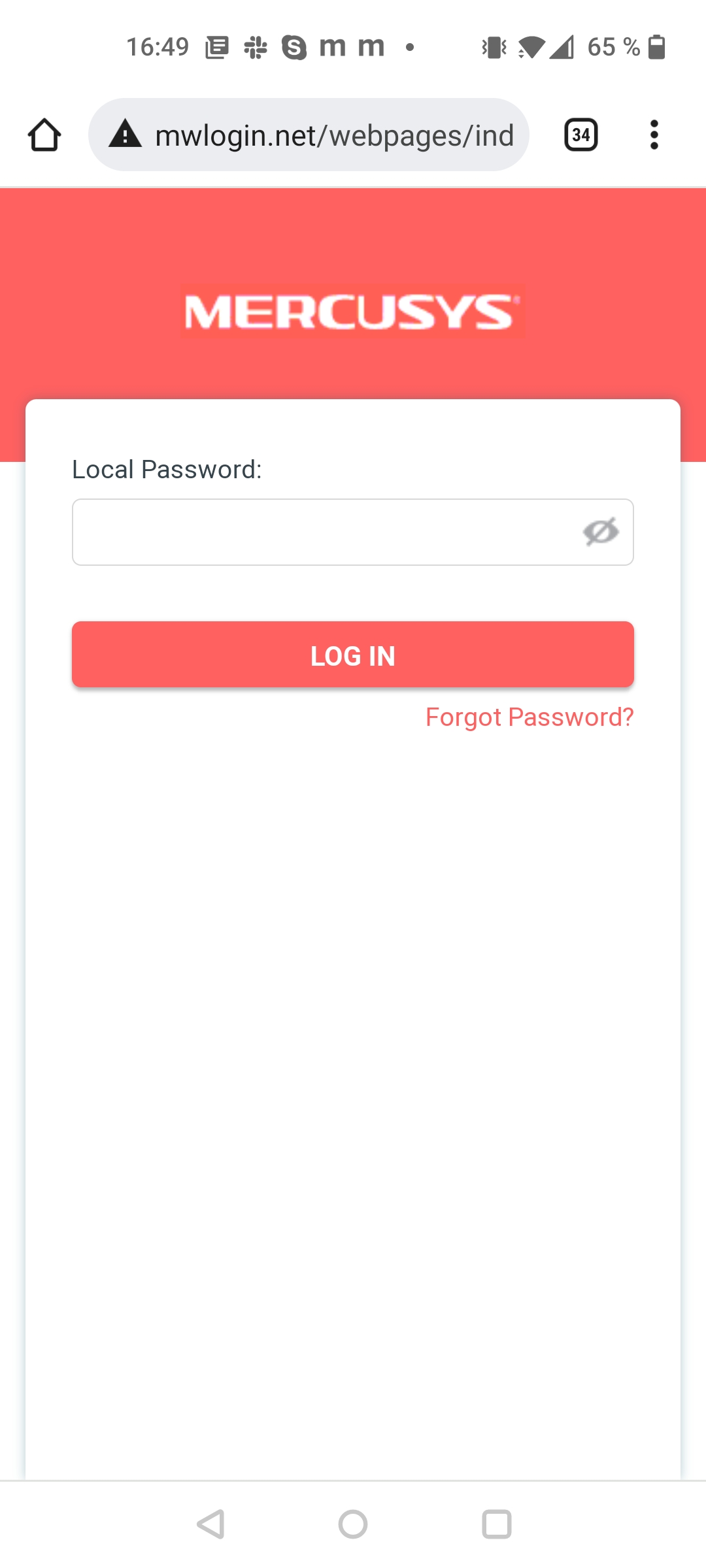
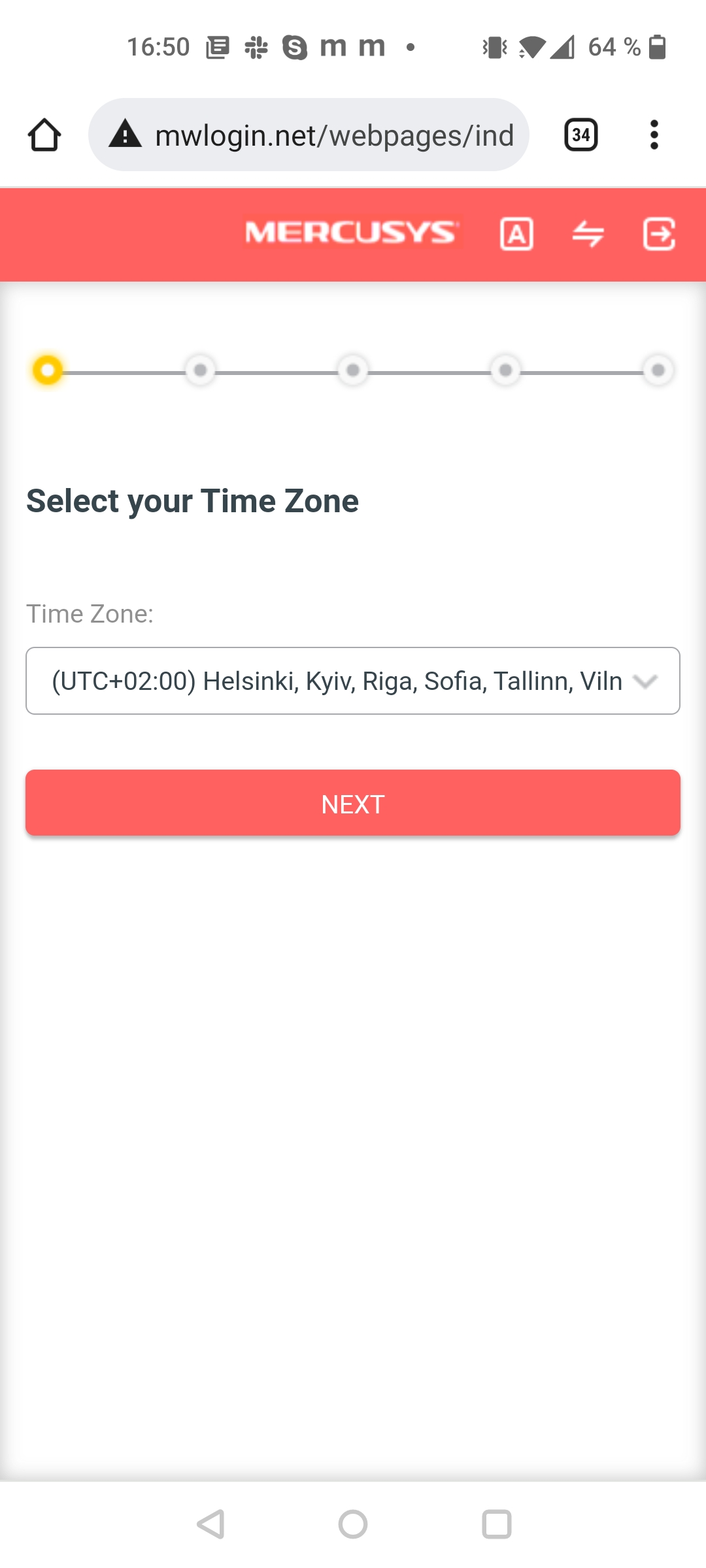
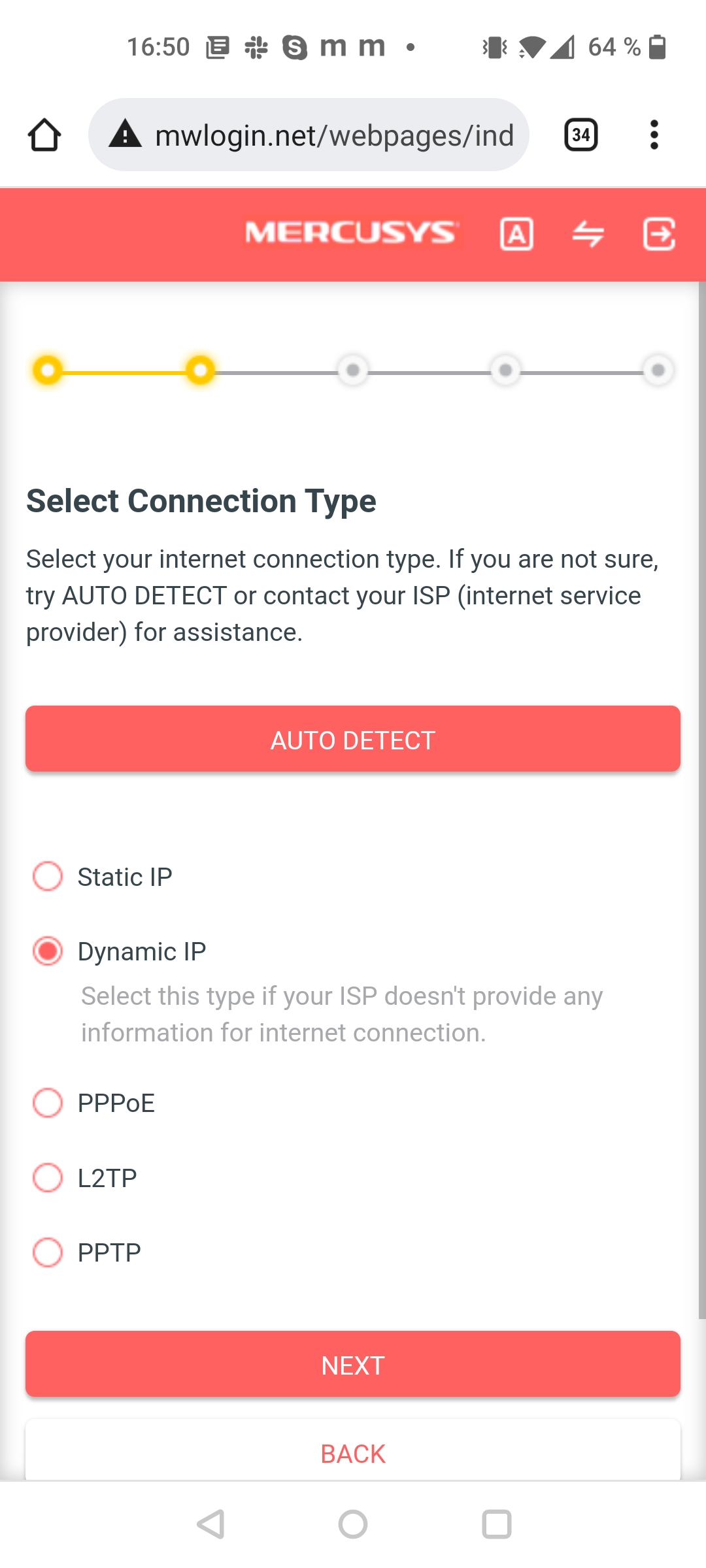
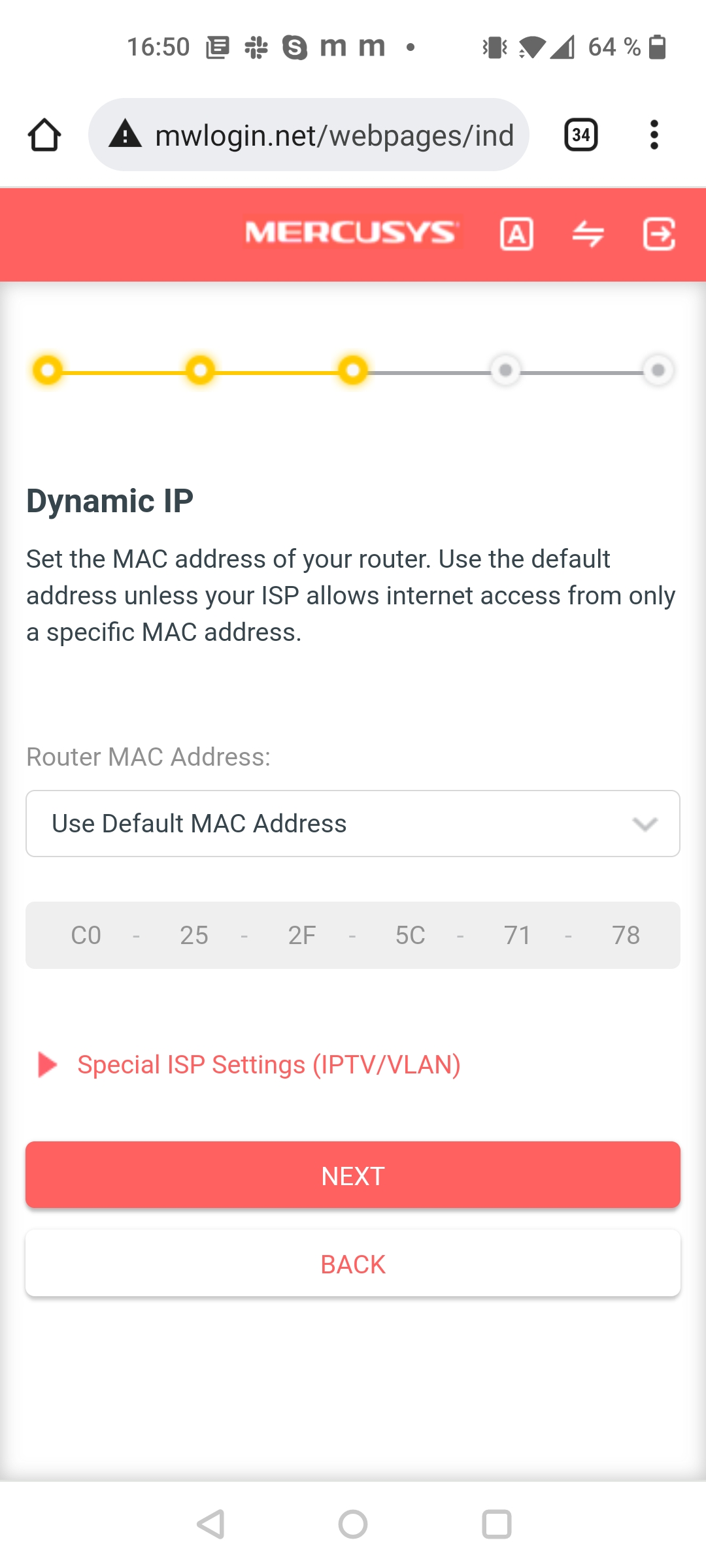
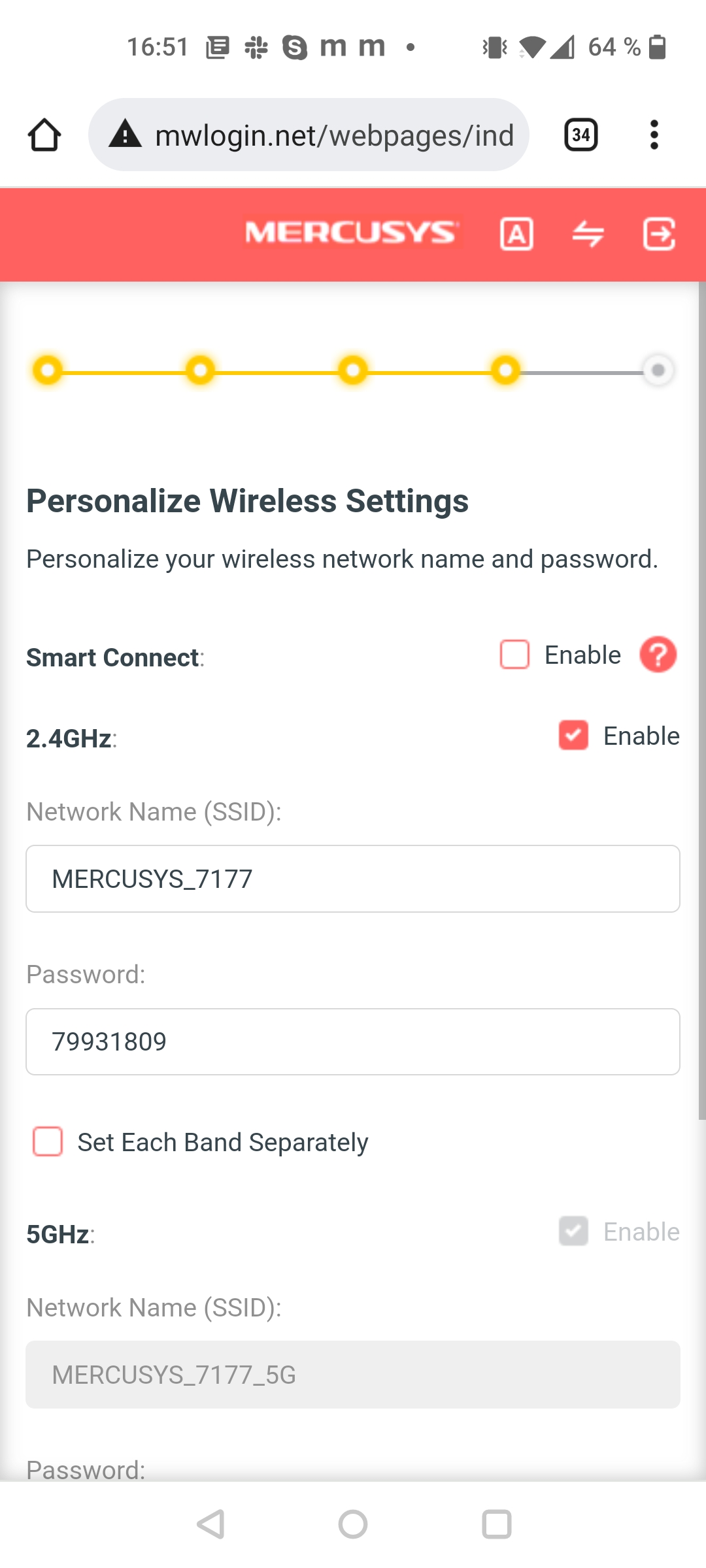
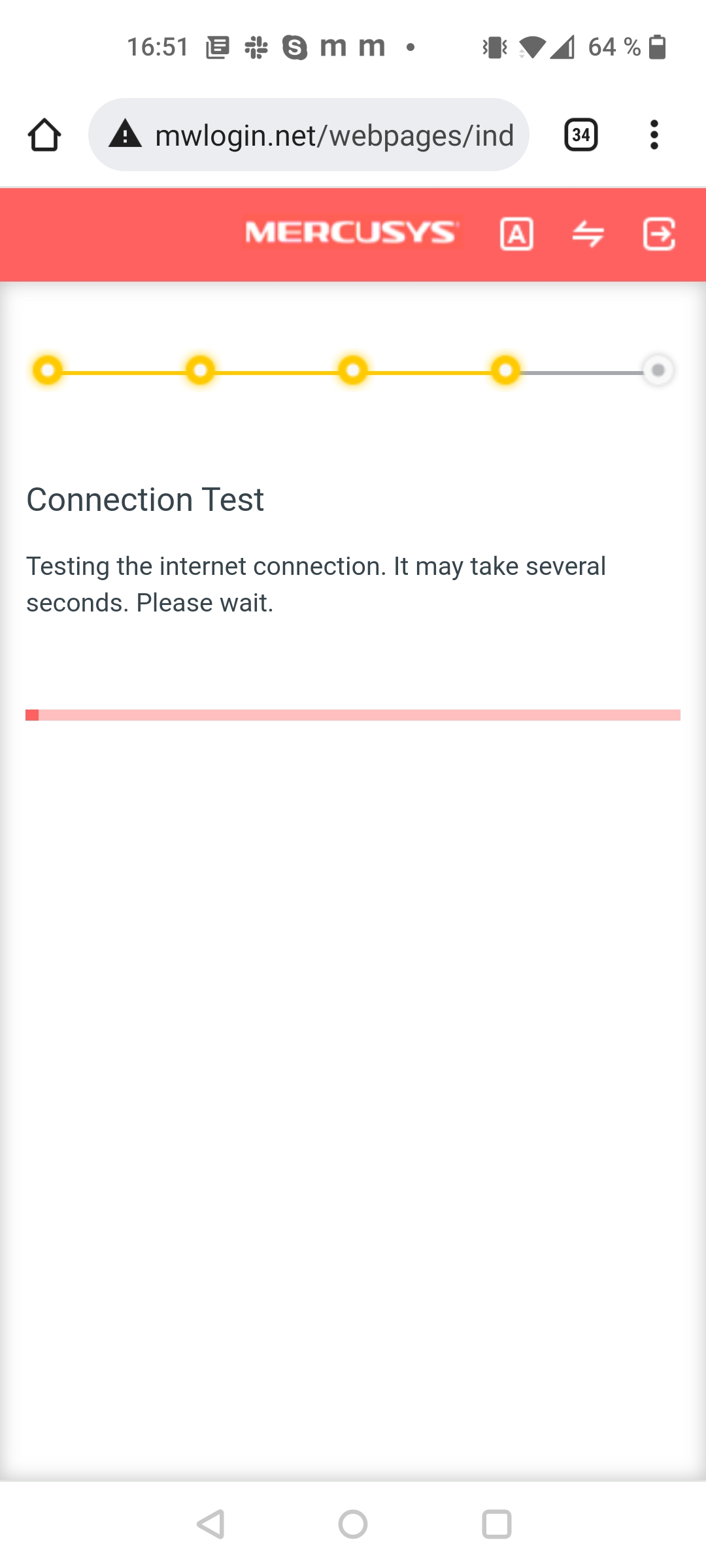
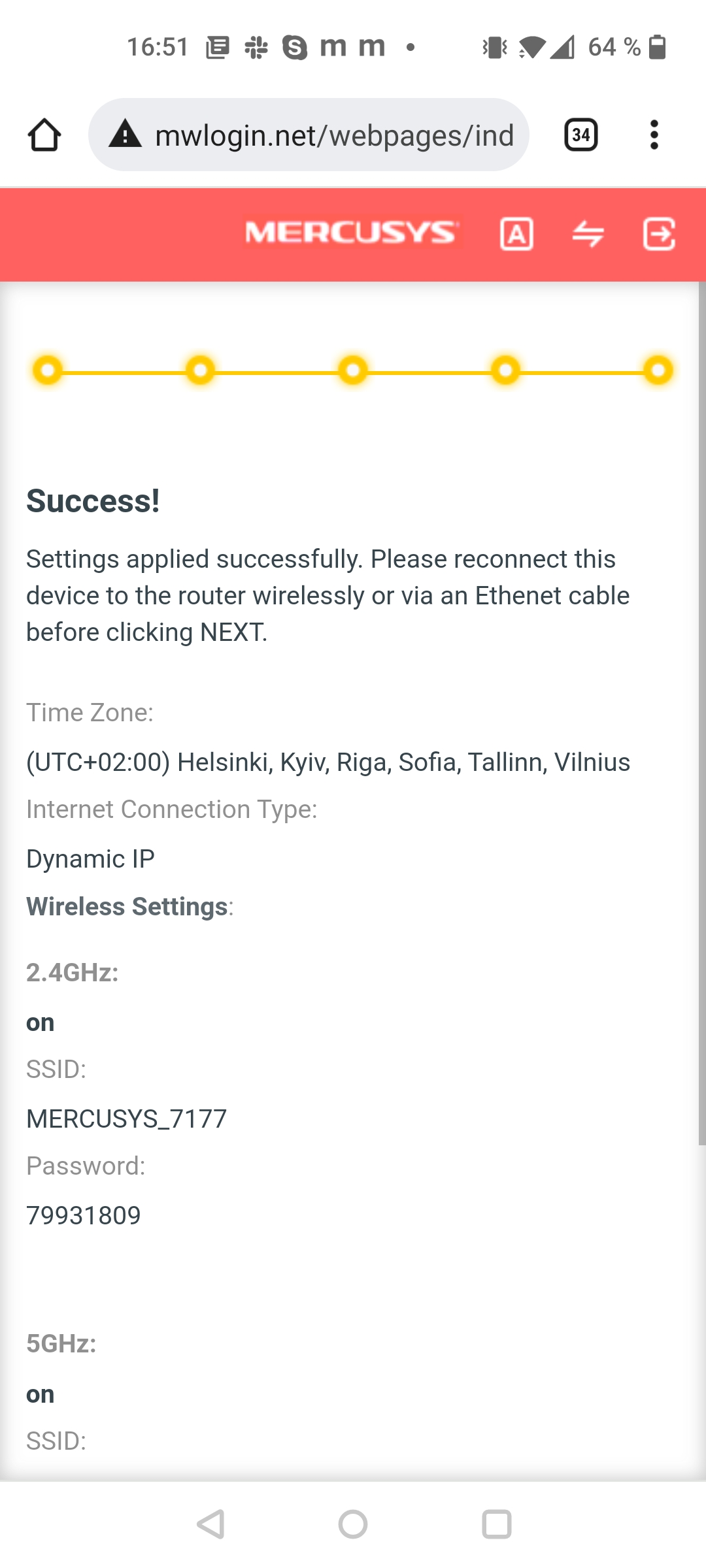
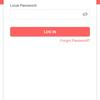
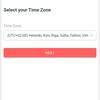
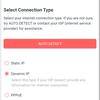
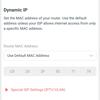
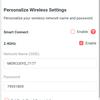
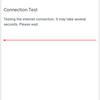

Comme vous pouvez le constater, dans la plupart des cas, il suffit de sélectionner les valeurs par défaut. Vous serez invité à définir un mot de passe pour l'accès au panneau de contrôle, le fuseau horaire et le type de connexion. Vous pouvez immédiatement inventer vos propres noms pour les réseaux sans fil ou cloner l'adresse MAC, si elle est strictement spécifiée par votre fournisseur. C'est tout, l'assistant signalera la réussite de la configuration.
Que peut-il faire ?
Comme tout routeur, le Mercusys MR70X est capable de distribuer l'Internet sans fil et il supporte la norme Wi-Fi 6. Si ce nom vous est (enfin, peut-être) inconnu, laissez-moi vous rappeler qu'il a été décidé d'appeler la nouvelle norme IEEE 802.11ax de manière aussi simple et claire. De même, la norme précédente 802.11as était codée Wi-Fi 5, la norme 802.11n de 2009 était codée Wi-Fi 4, et ainsi de suite. En restant très simple, voici les principales différences entre les "six" :
- un taux de transfert de données plus élevé ;
- des performances améliorées avec plus de dispositifs ;
- une consommation d'énergie plus faible (important pour les clients mobiles).
Le héros de notre revue peut tout faire. Les vitesses totales sur toutes les bandes peuvent atteindre 1,8 Gbps (nous y reviendrons). L'optimisation multi-clients est obtenue grâce aux technologies MU-MIMO et OFDMA, tandis que l'économie d'énergie est optimisée grâce au Target Wake Time. Il est également doté de la fonction Beamforming, une méthode de mise en forme du signal sans fil qui permet une couverture optimale. Si votre ancien routeur avait deux noms et mots de passe distincts pour les bandes 2,4 et 5 GHz et que cela vous gênait, vous allez adorer la fonction Smart Connect qui combine les deux réseaux sous un seul SSID.

Qu'est-ce qu'il ne peut pas faire ?
Les miracles ne se produisent pas, les appareils dans cette gamme de prix ont leurs limites. La première chose qui attire l'attention est le panneau arrière modeste, avec seulement trois ports pour les périphériques câblés et aucun USB. Si vous devez connecter plus de trois ordinateurs (ou d'autres équipements de taille similaire) par câble, vous devrez utiliser des concentrateurs supplémentaires.
Et à quoi cela ressemble-t-il ?
Pour commencer, est (en référence au panneau de configuration) se présente aussi bien dans un navigateur de bureau que sur un smartphone. L'interface du panneau de contrôle web est adaptable et facile à utiliser. Mais il n'existe pas d'application mobile ni de service en nuage correspondant pour la gestion des routeurs.
Que peut-on voir et faire dans cette interface ? Jetons un coup d'œil. La section "Schéma de réseau" contient des informations générales. Si l'Internet fonctionne, si les canaux sans fil sont activés, si les clients câblés sont actifs, combien de CPU et de mémoire sont chargés. Il existe également une liste détaillée des clients (c'est-à-dire des appareils connectés au réseau via le routeur).
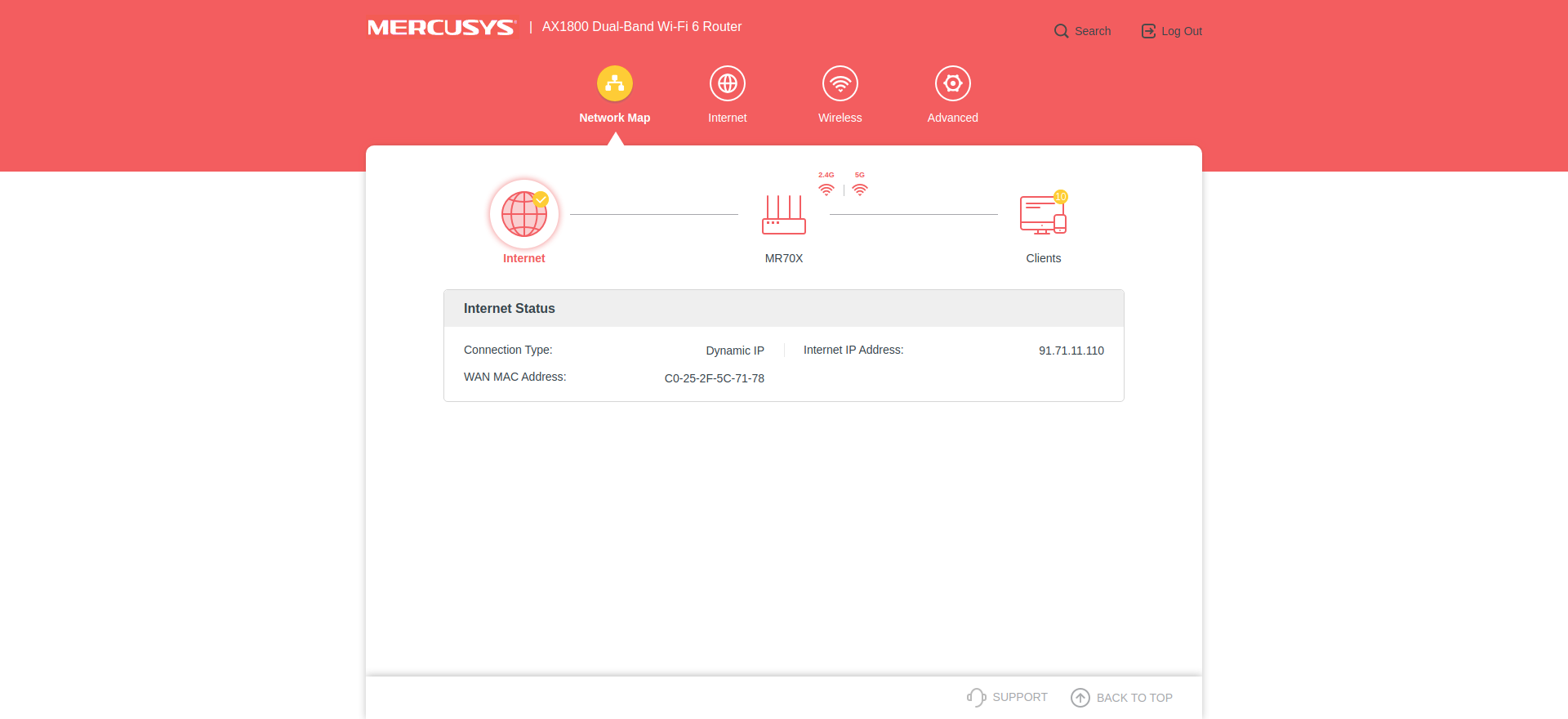
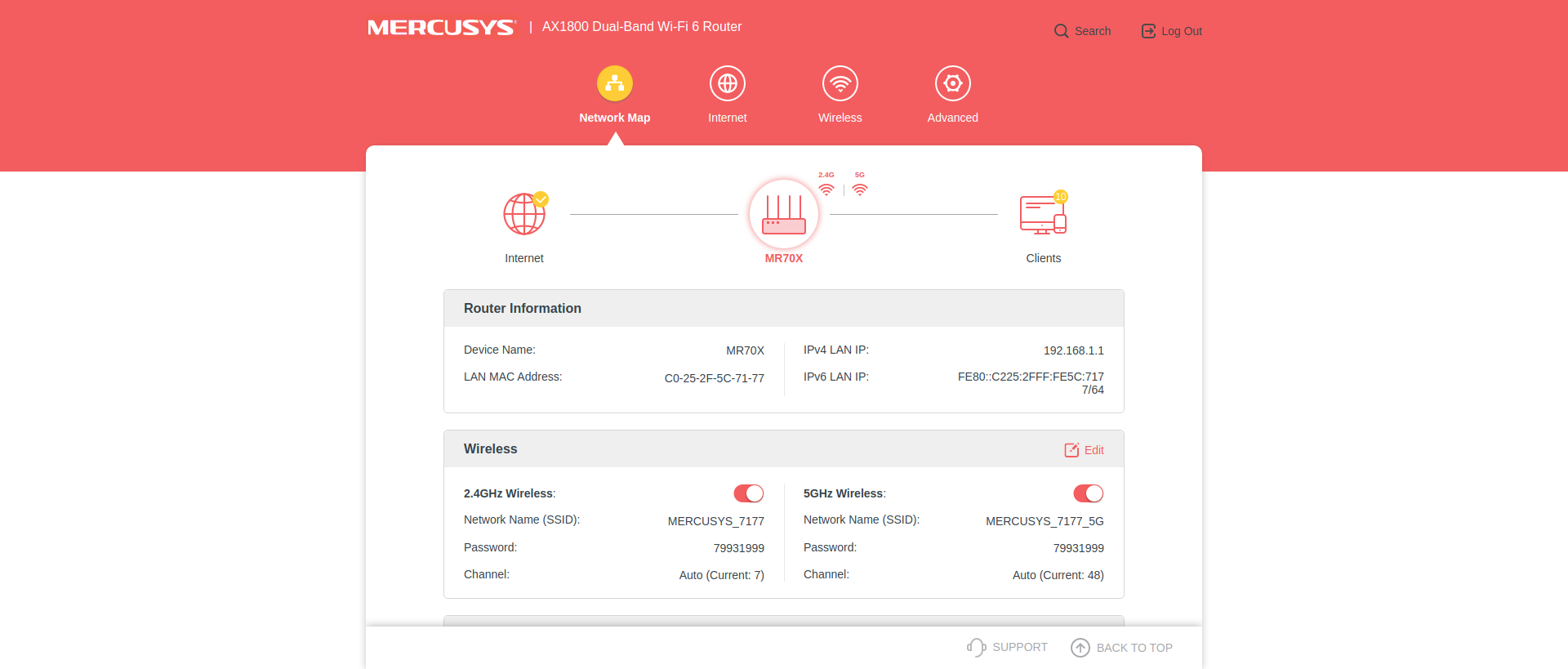
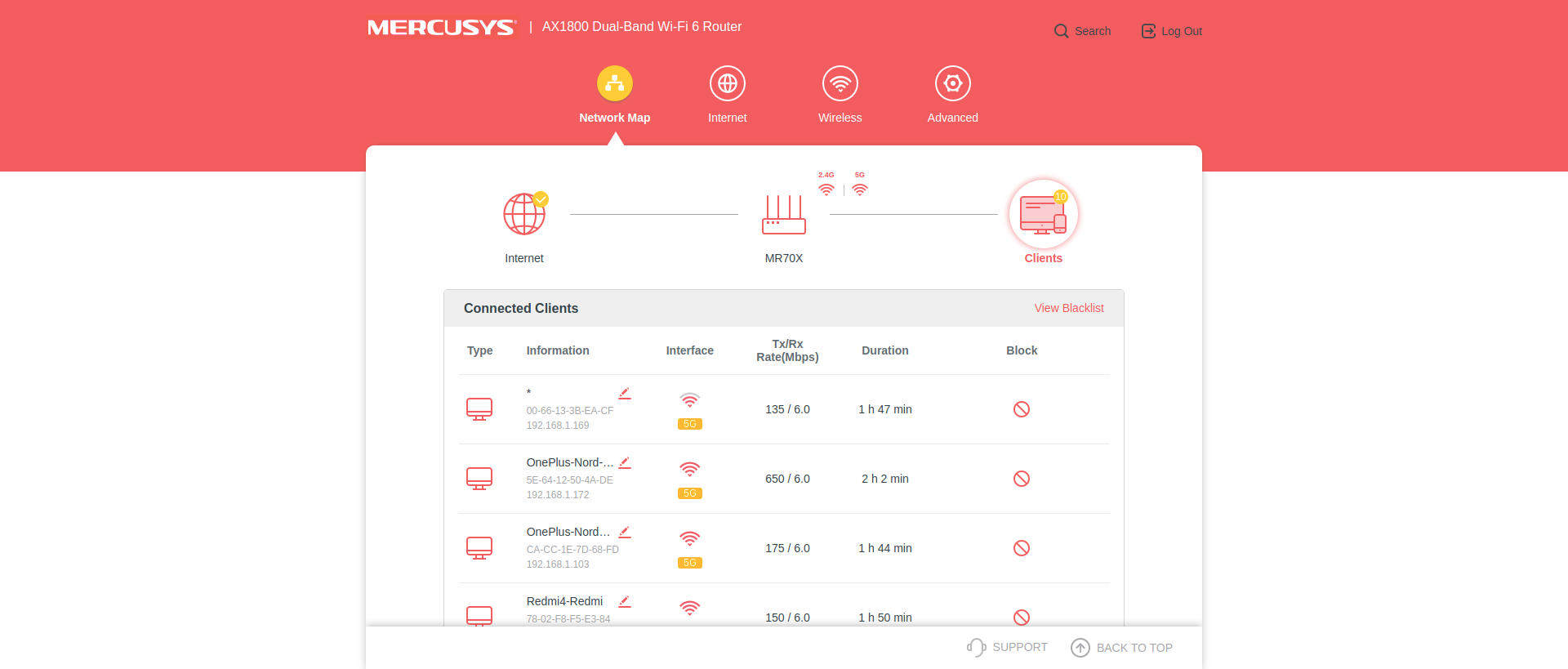
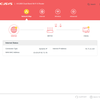
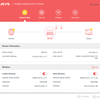
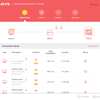
La section "Internet" vous permet de modifier le type de connexion et l'adresse MAC, et la section "mode sans fil" configure les paramètres du réseau sans fil : noms, mots de passe, réseaux invités et Smart Connect.
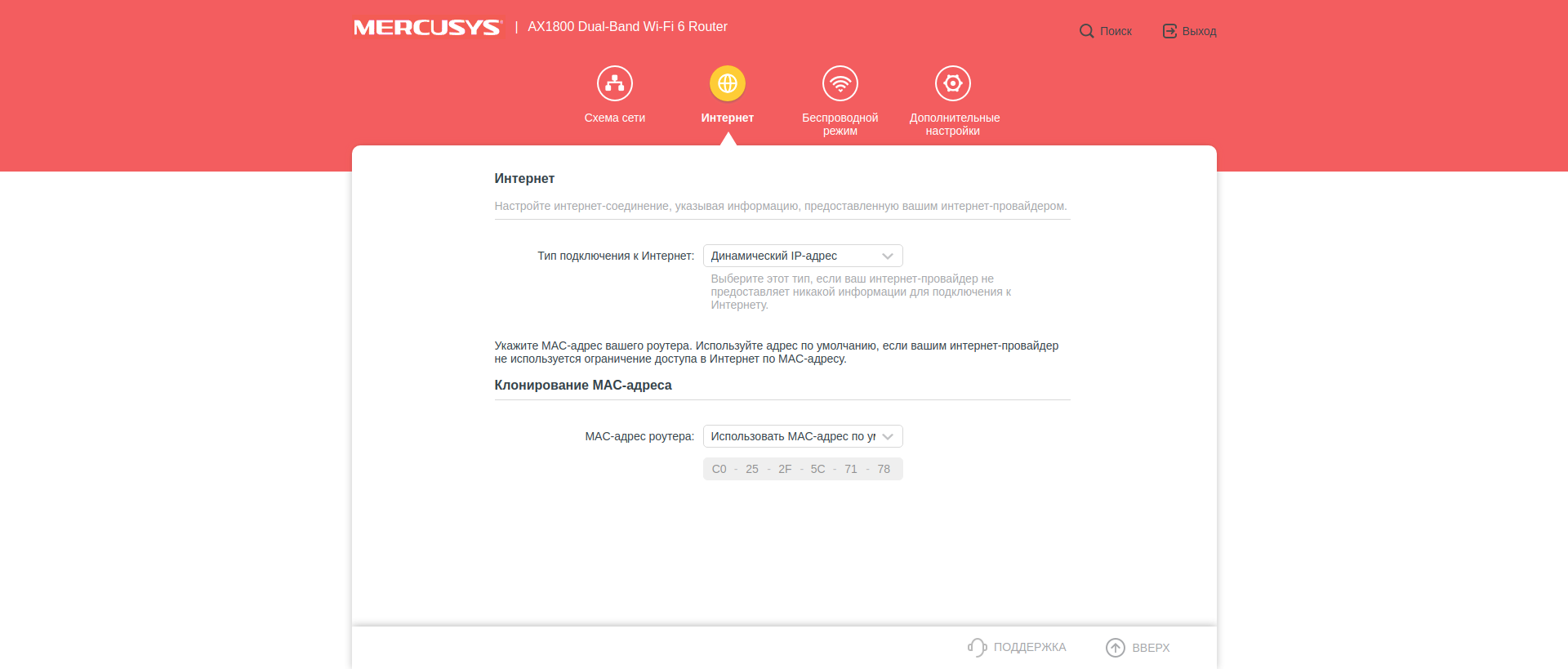
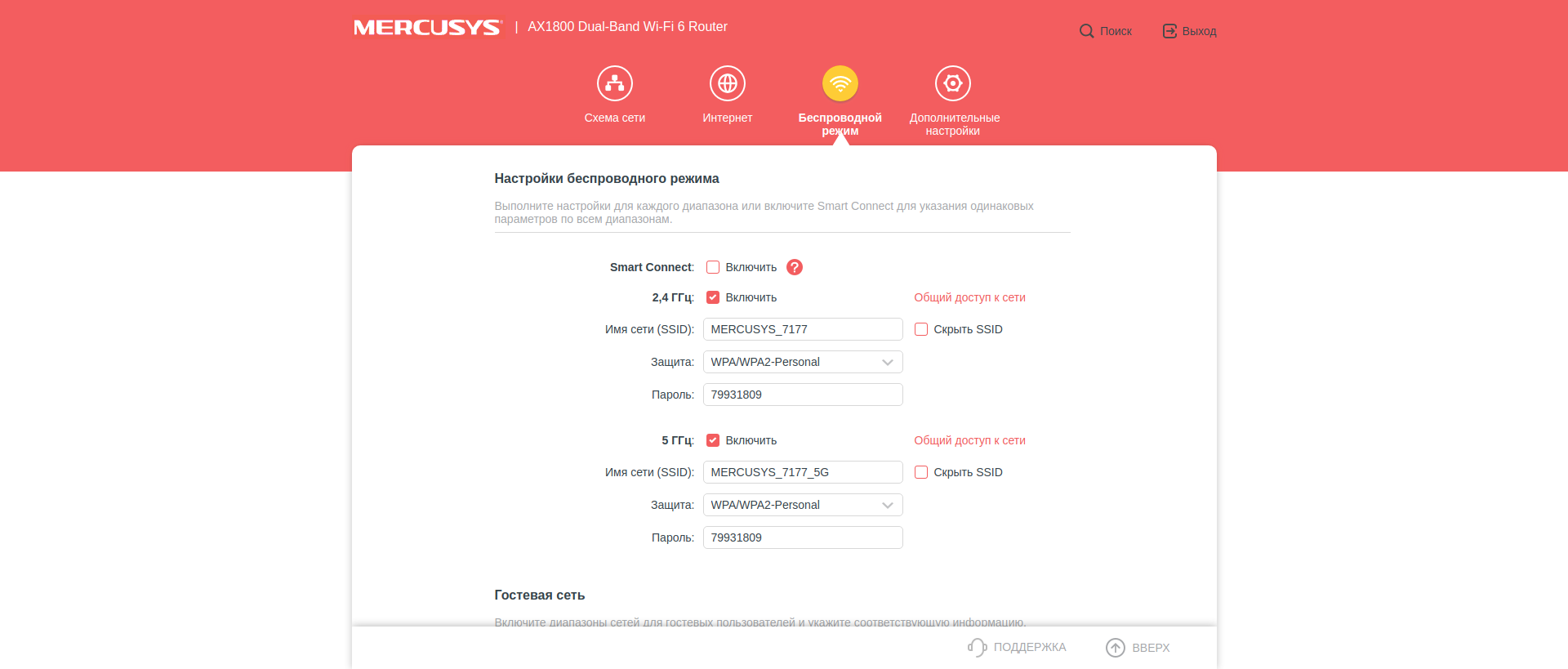
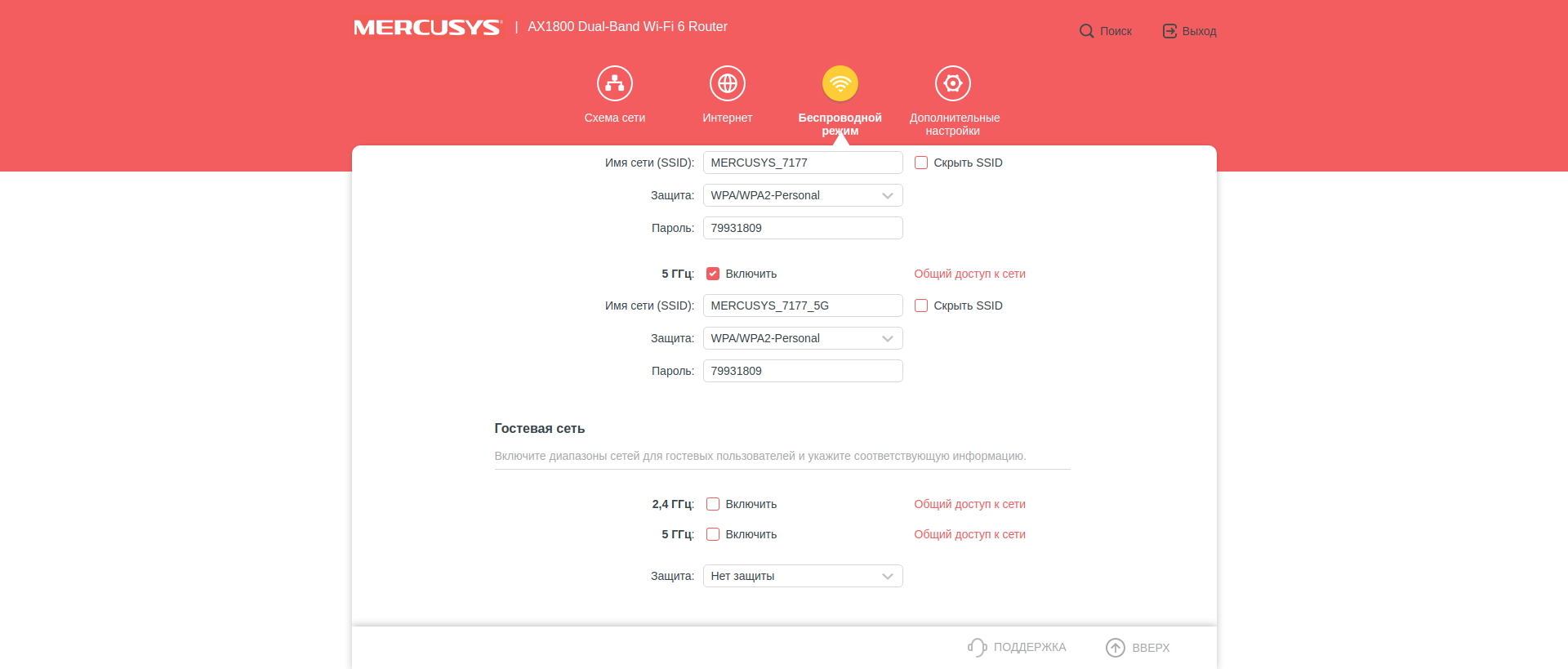
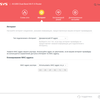
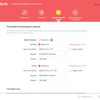
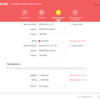
La section "Paramètres avancés" est assez riche en ces mêmes paramètres, la fonctionnalité aurait pu être moindre dans un routeur bon marché. Son contenu est divisé en plusieurs sections. La section Réseau, outre les paramètres réseau standard que nous avons déjà vus, permet de configurer le DNS, le DHCP, l'IPTV/VLAN et les routes statiques. Si vous le souhaitez, une adresse IP fixe peut être attribuée à un appareil ayant une adresse MAC spécifique.
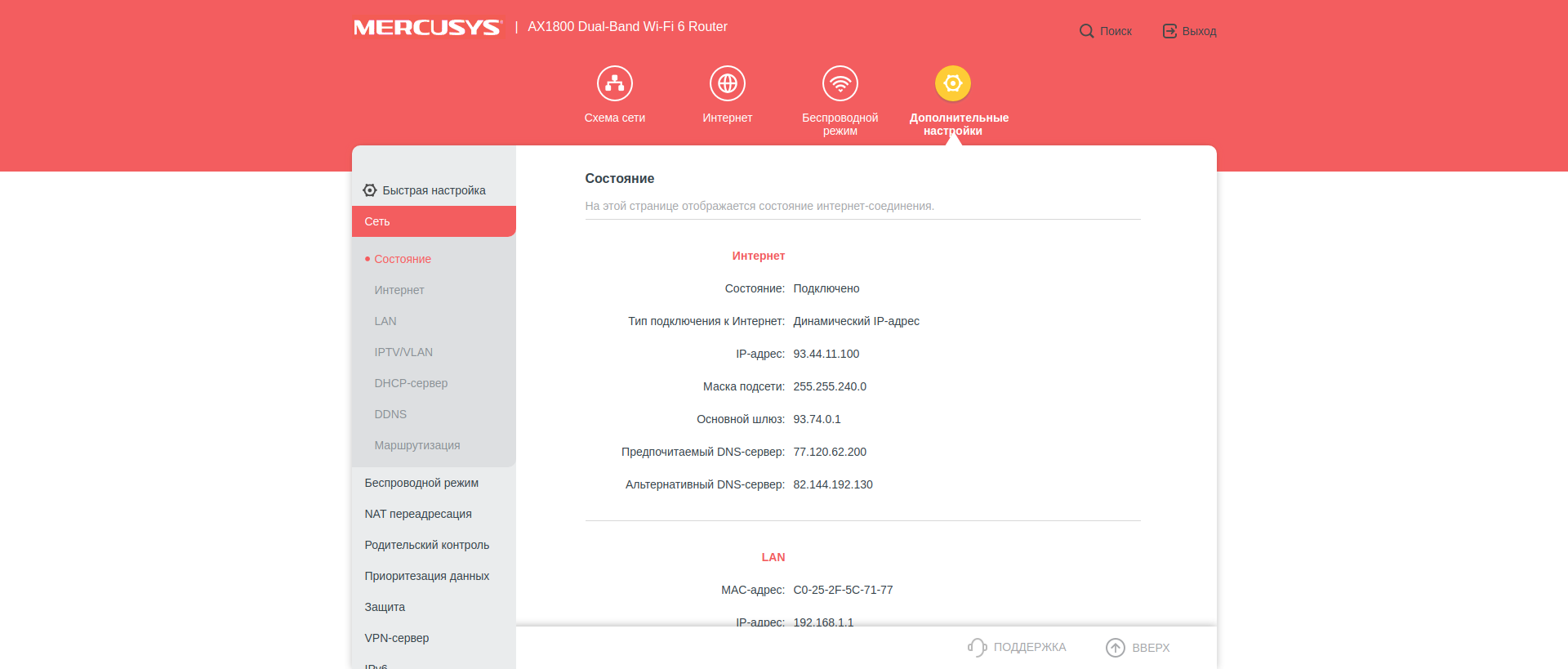
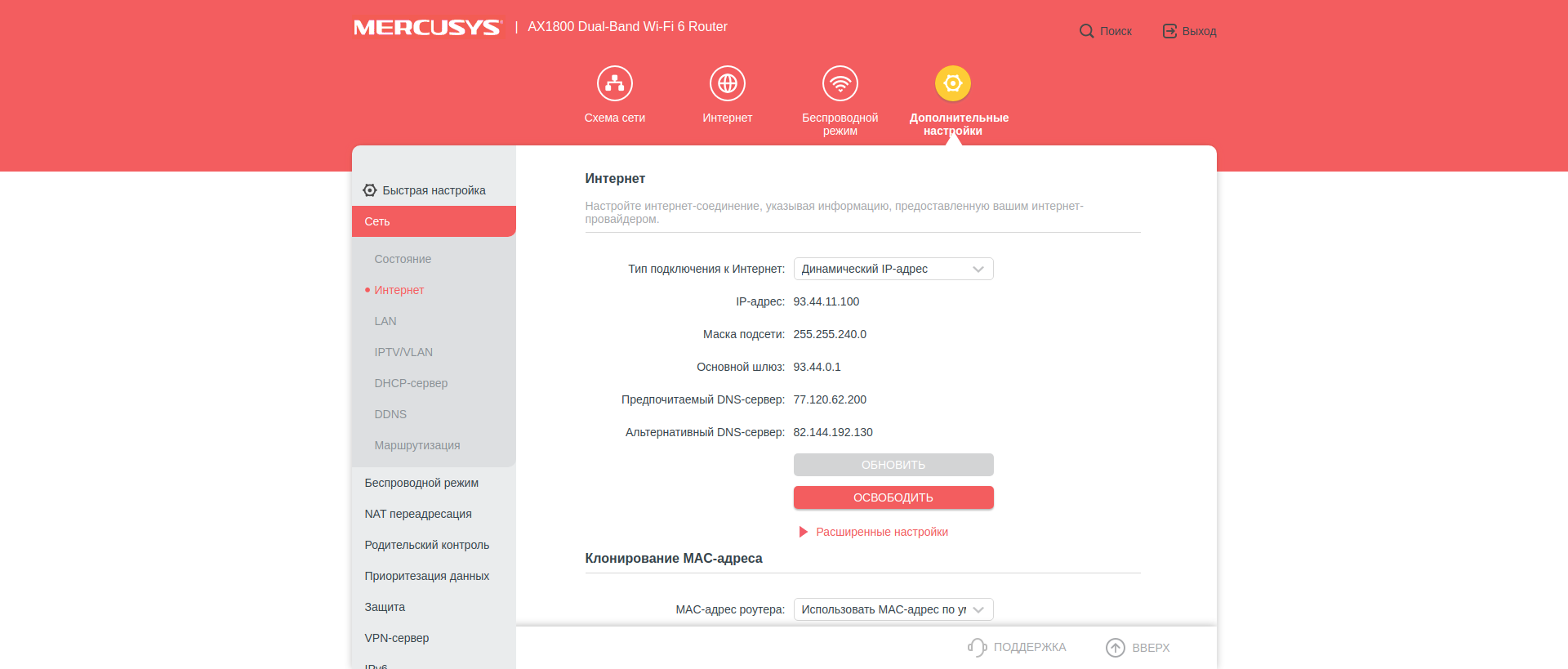
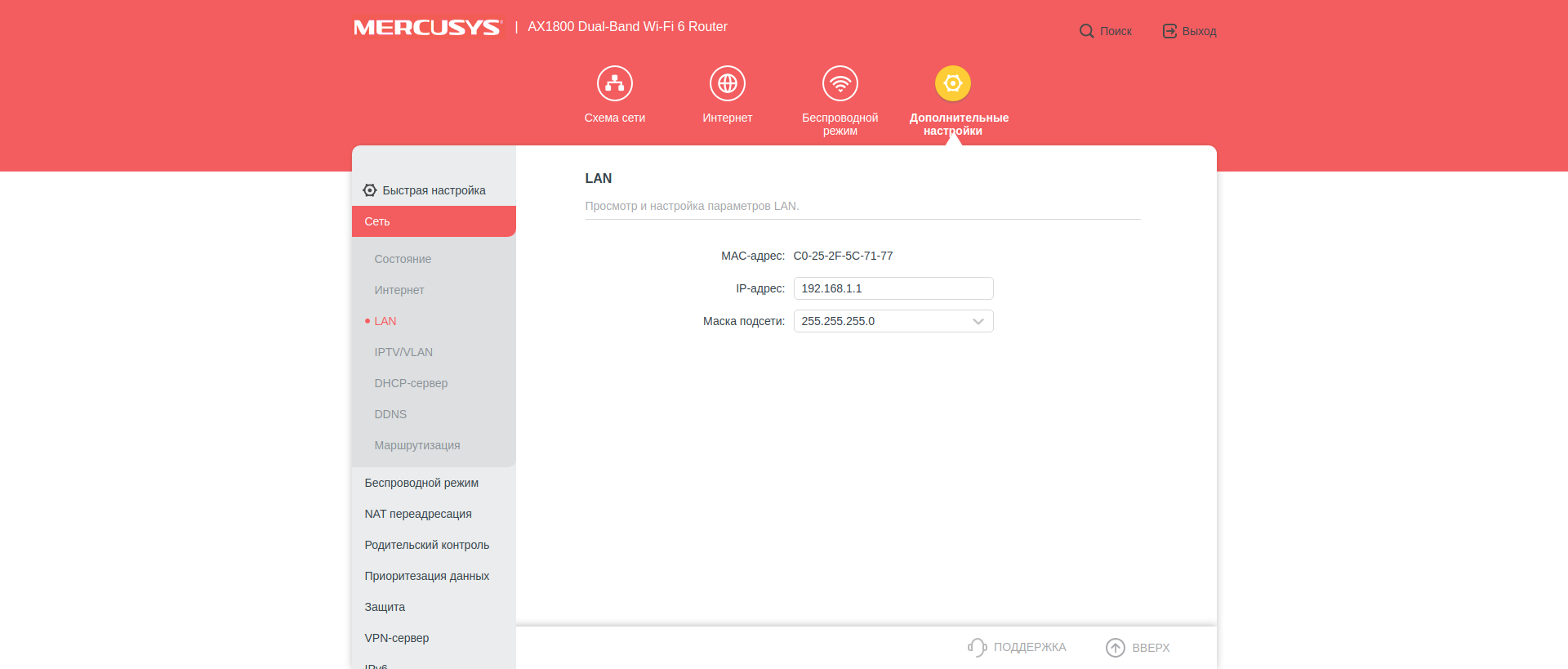
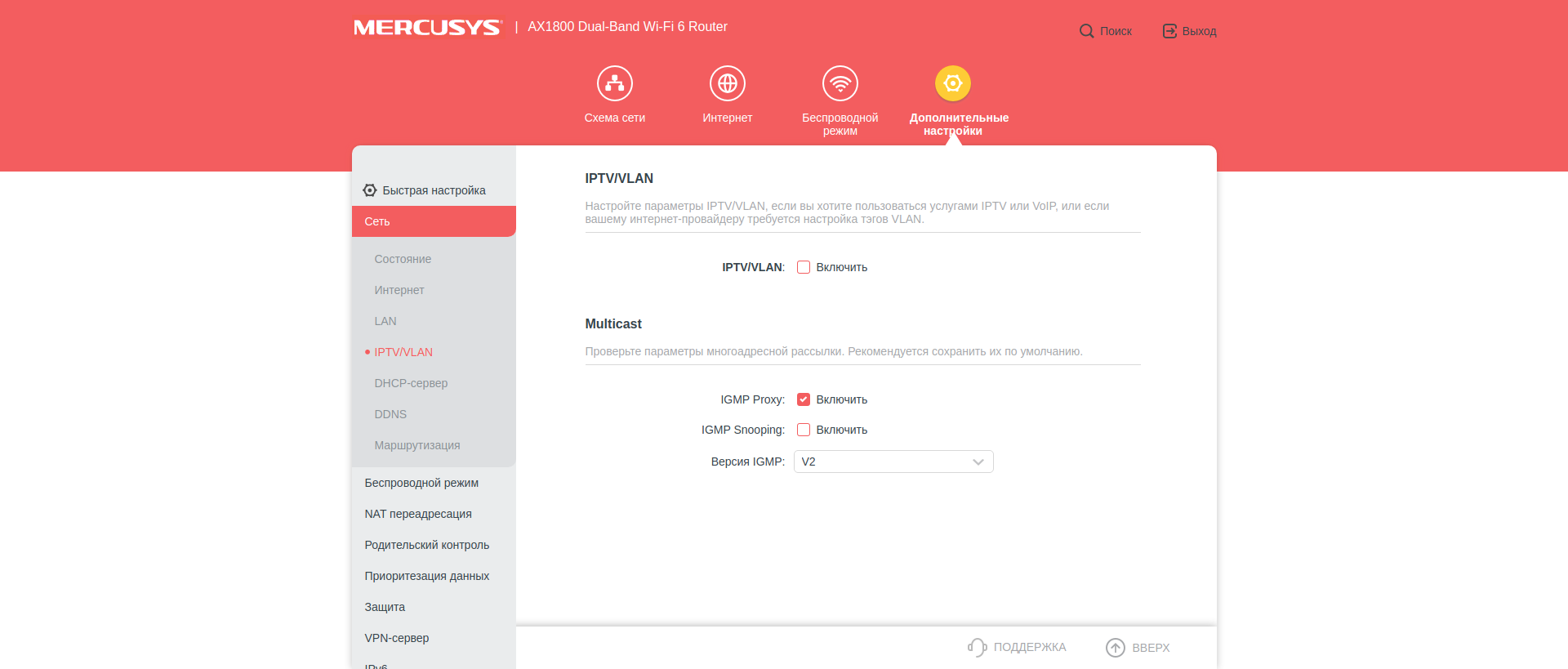
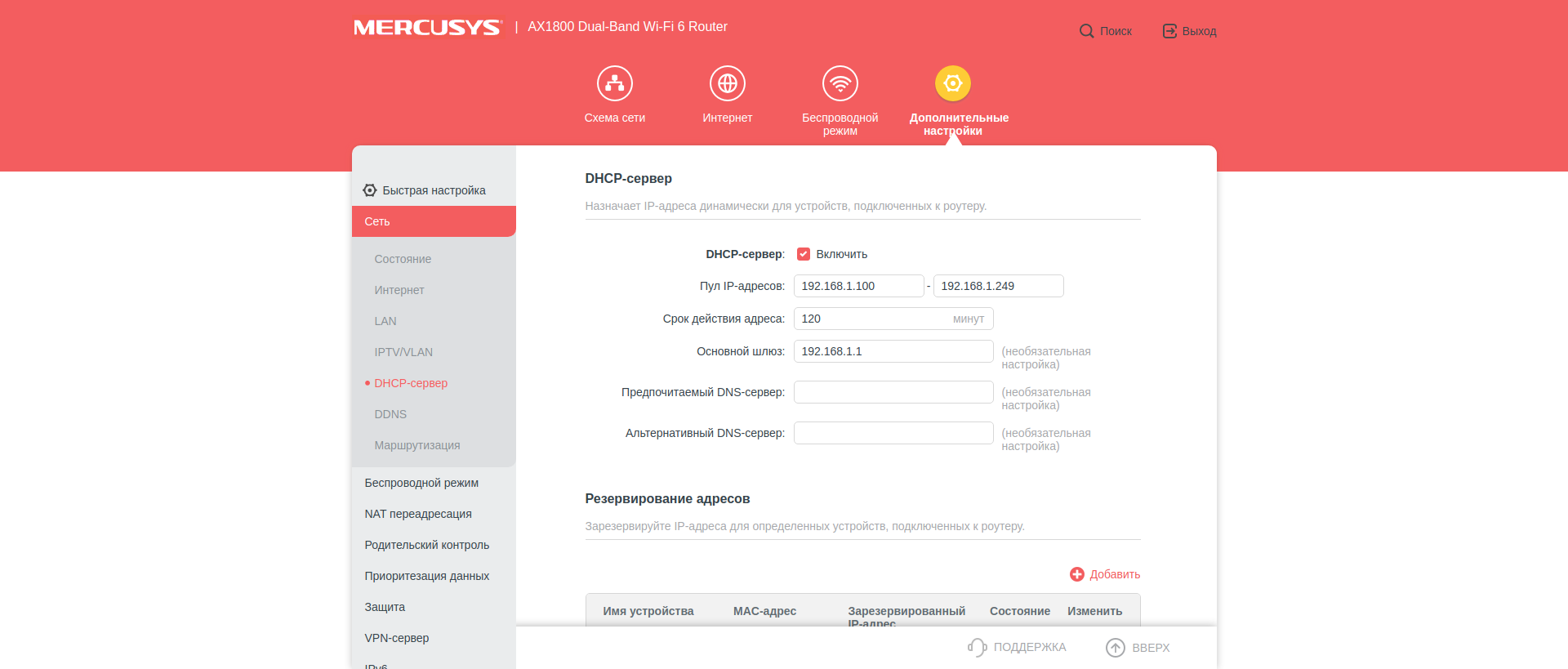
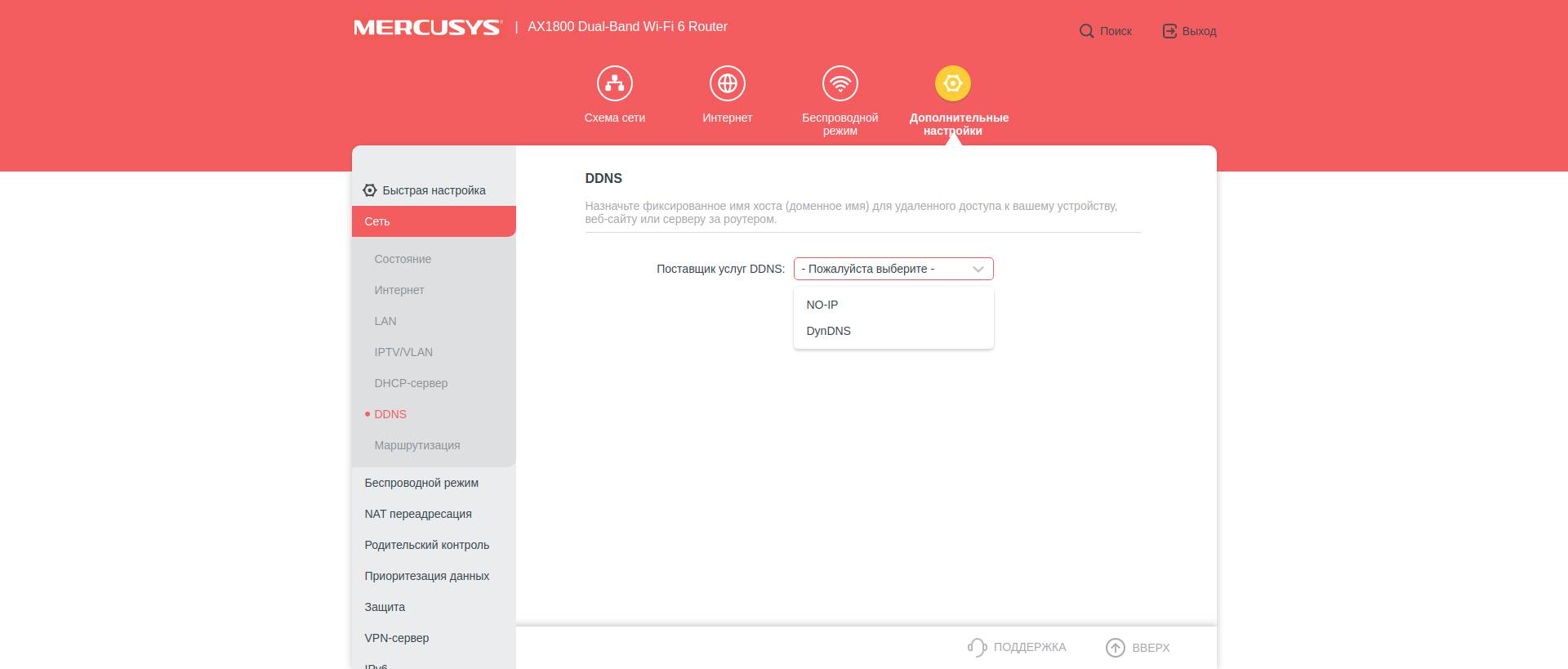
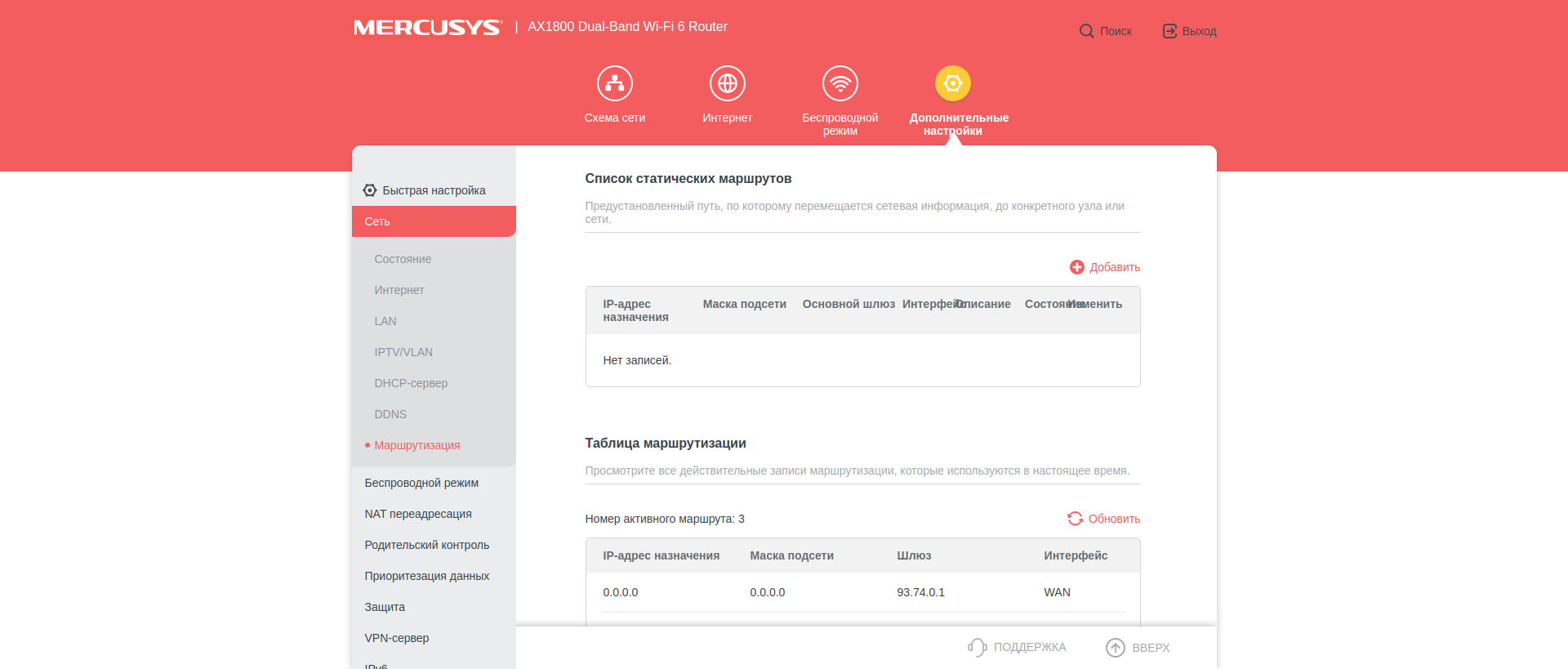
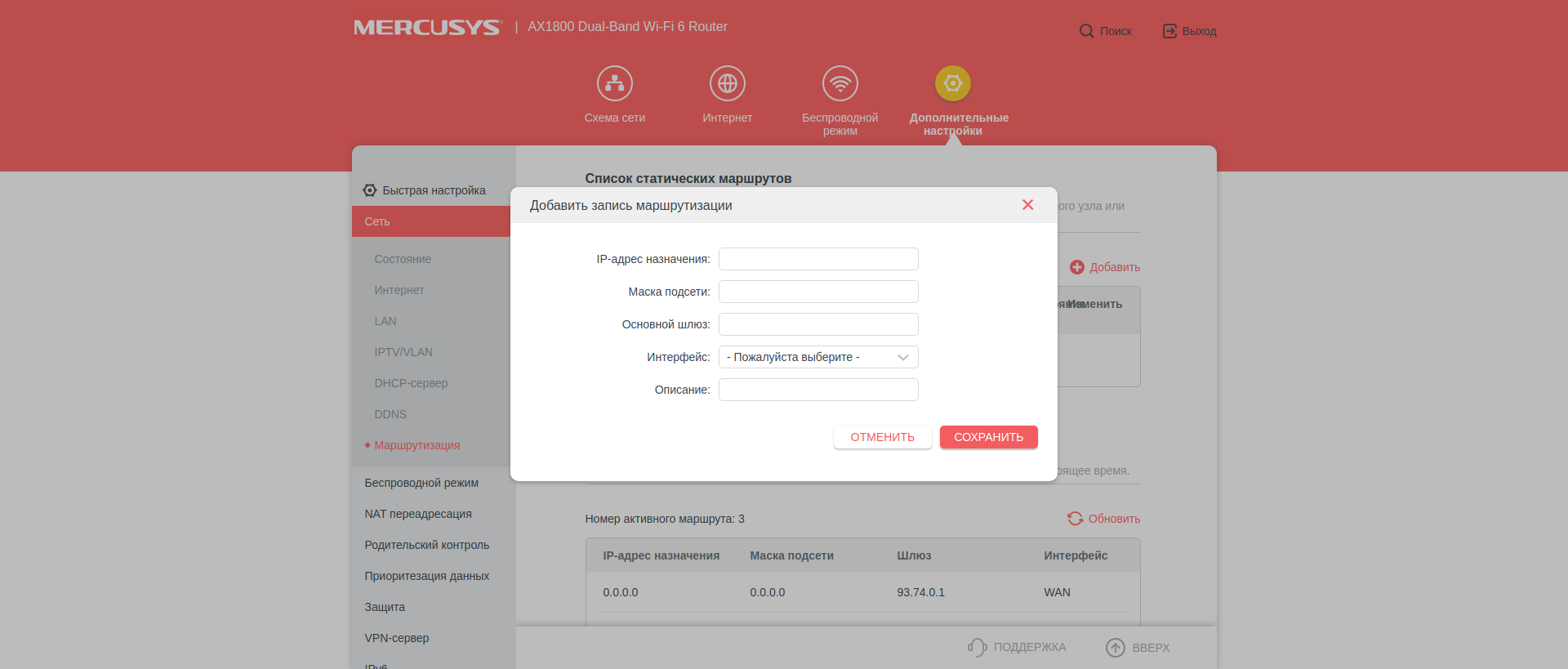

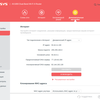
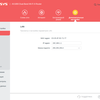
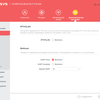
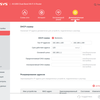
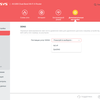
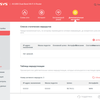
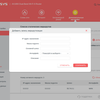
Vient ensuite la section portant le nom familier de "mode sans fil". Voici ce que nous avons déjà vu dans le menu de niveau supérieur, plus quelques autres subtilités : paramètres de cryptage, largeur de canal, MU-MIMO, WPS et WDS. Il y a une option pour désactiver le fonctionnement sans fil programmé. Il y a une section séparée pour les paramètres NAT, il y a des paramètres de redirection et de déclenchement de port ainsi que de DMZ.
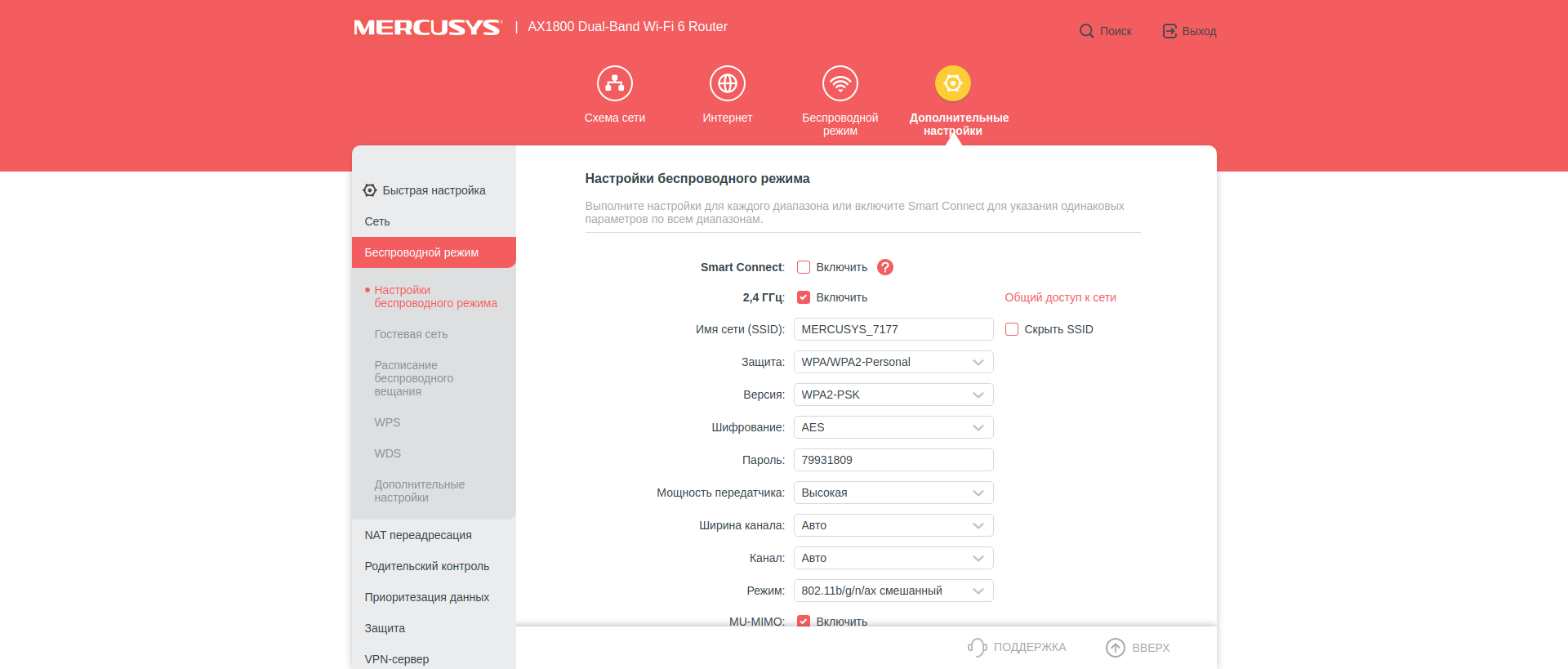
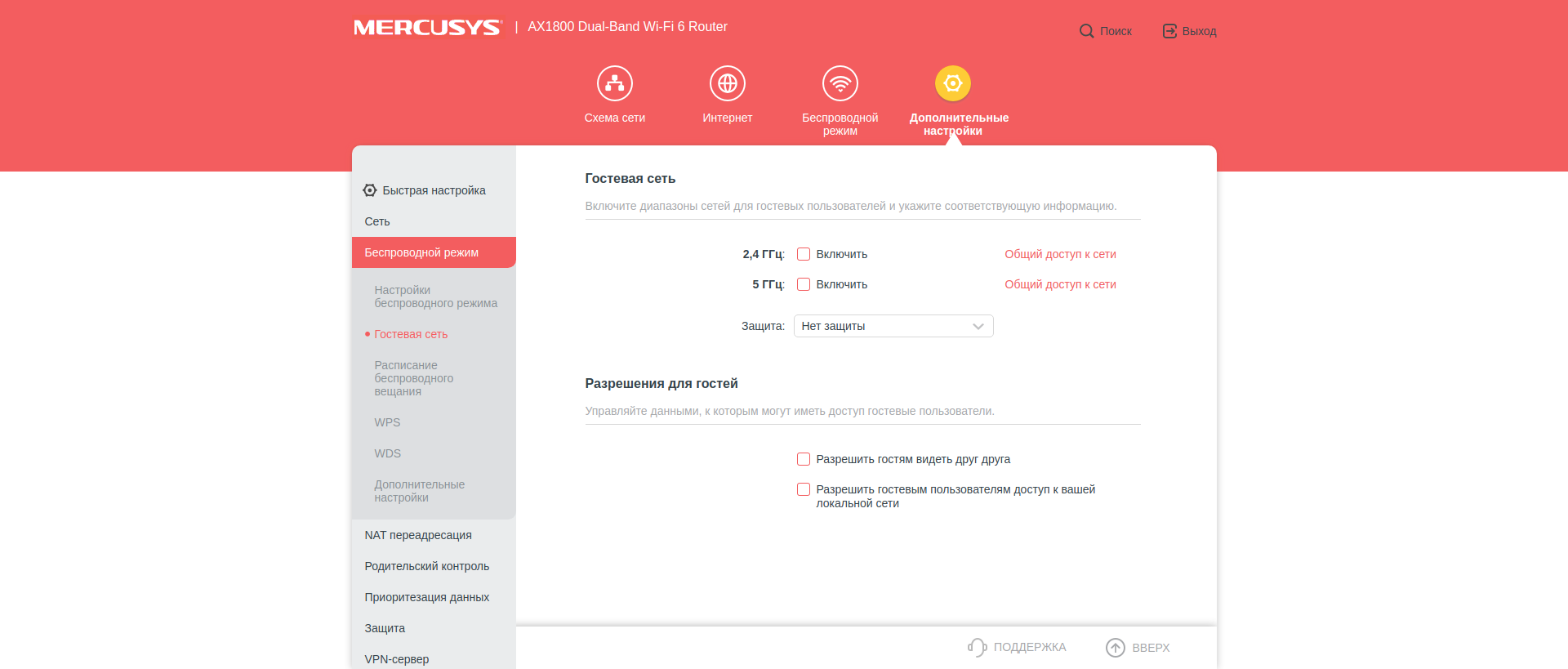
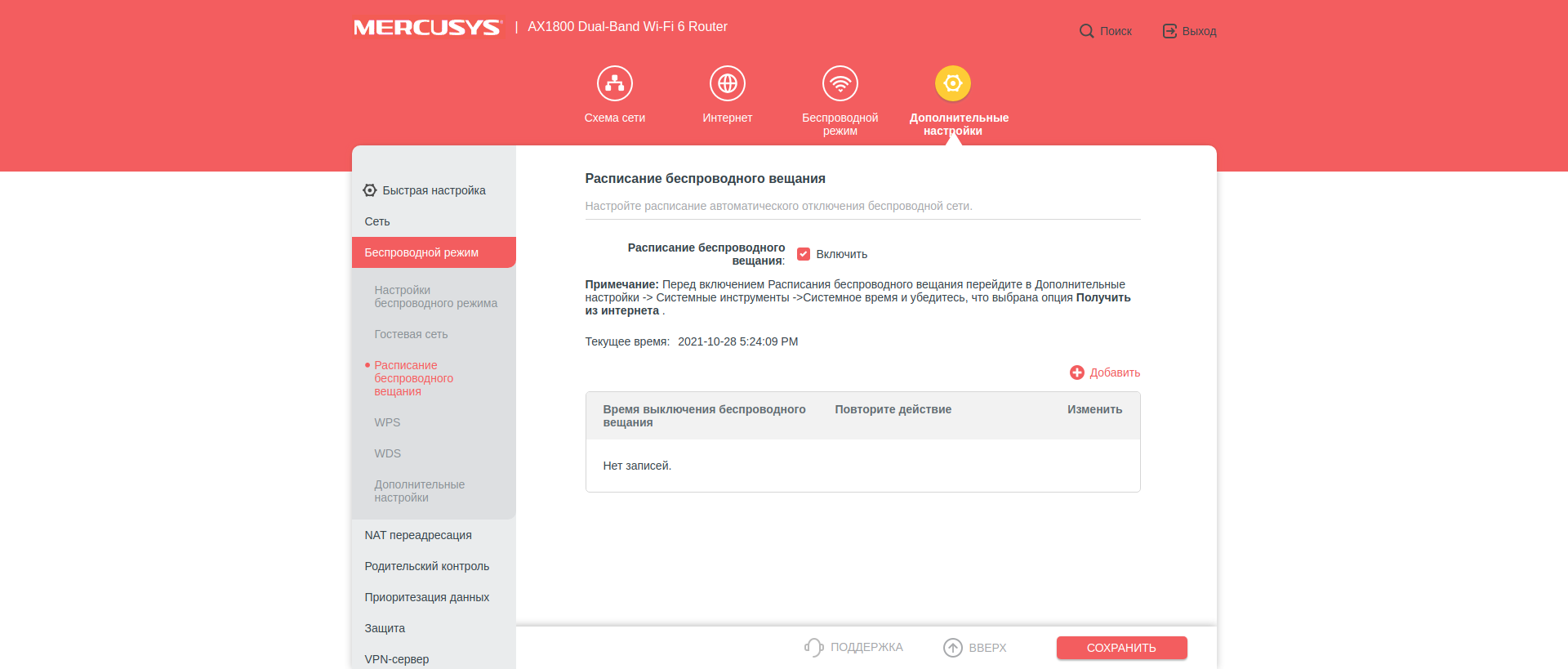
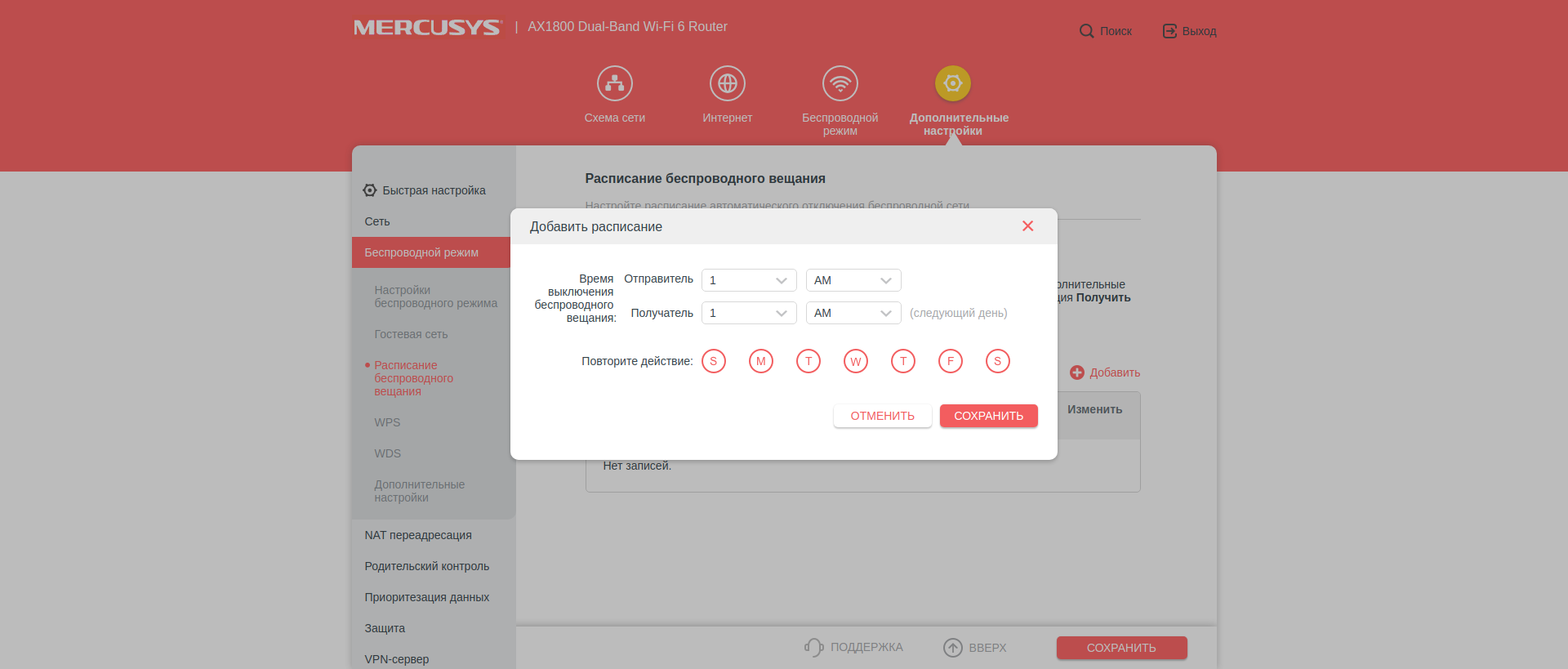
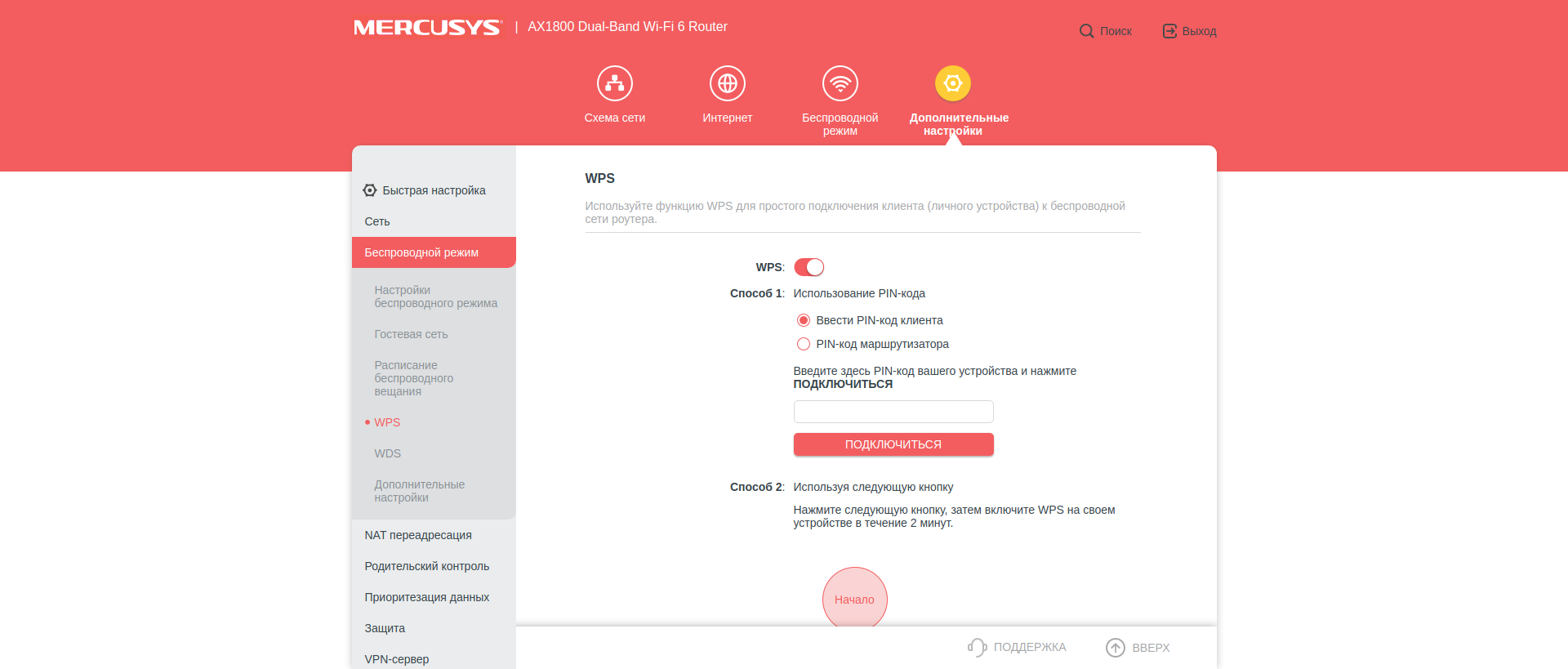
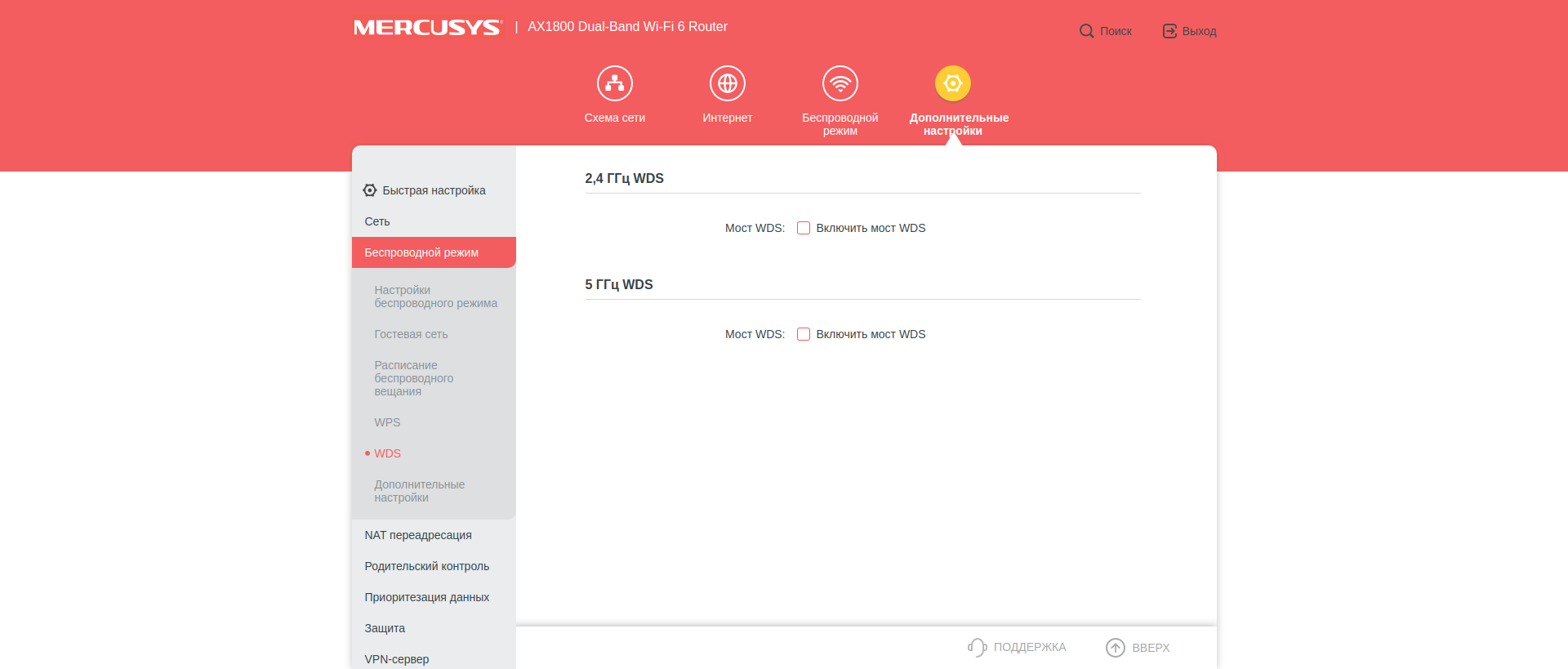
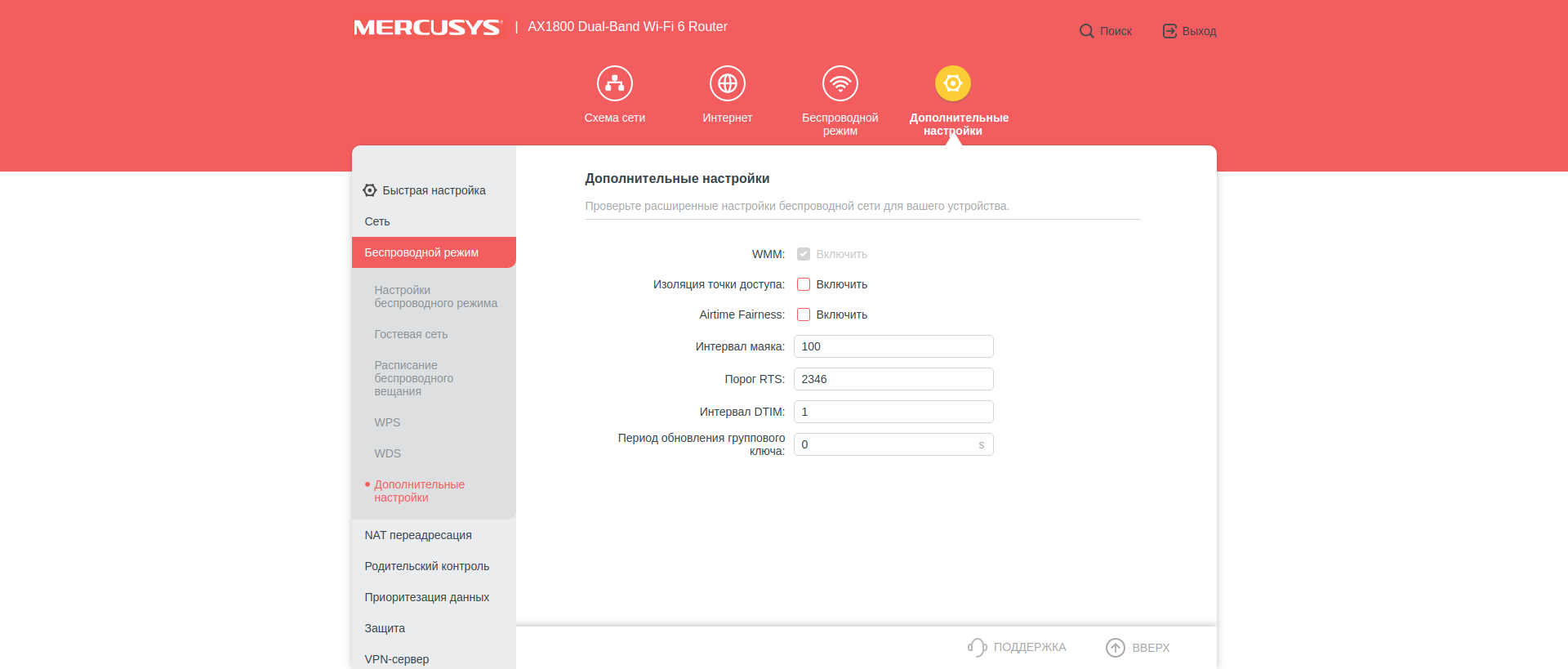
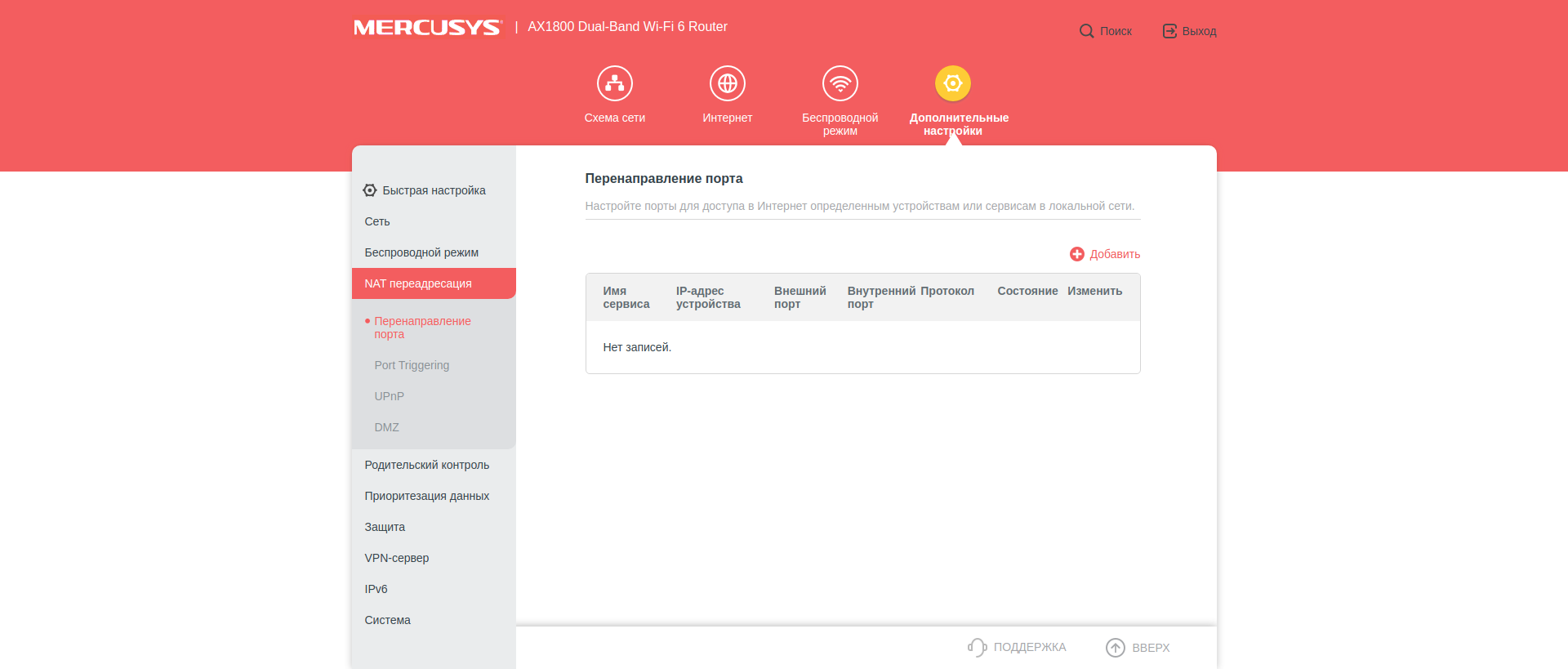
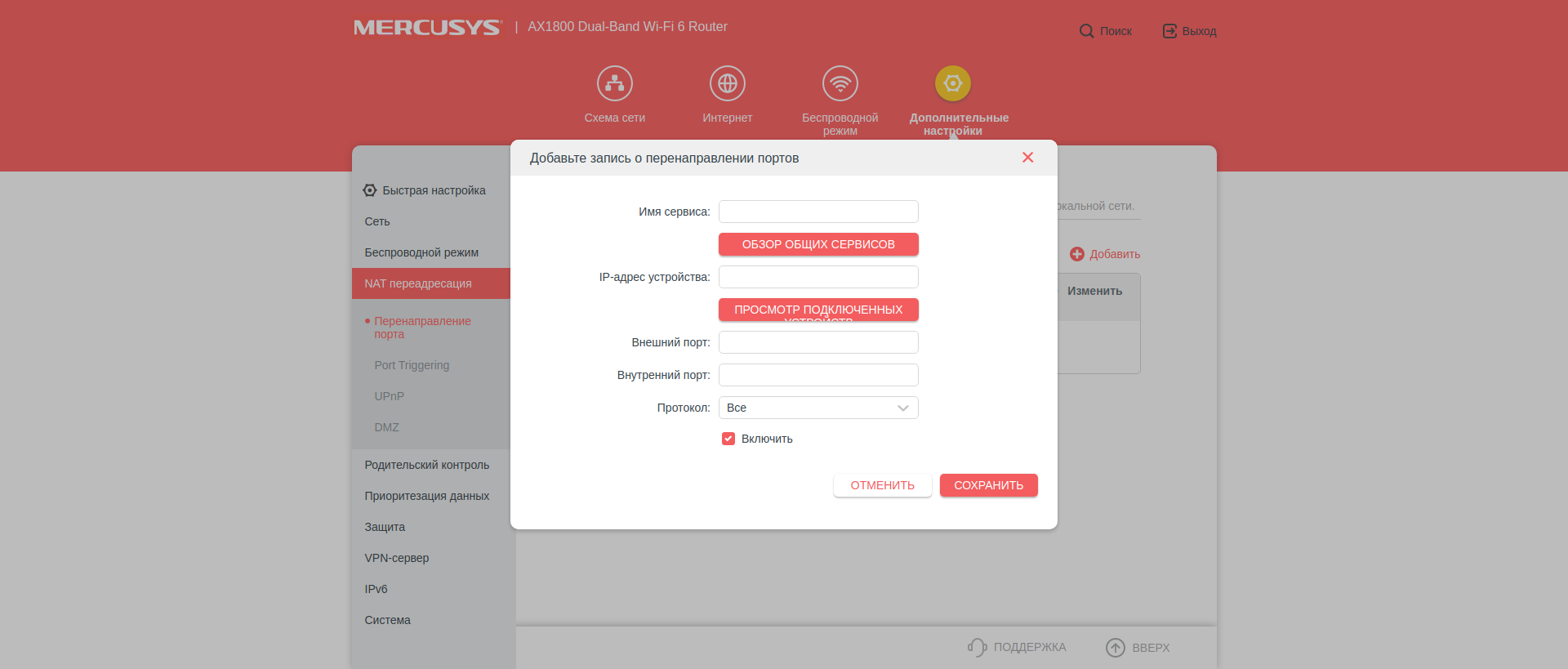
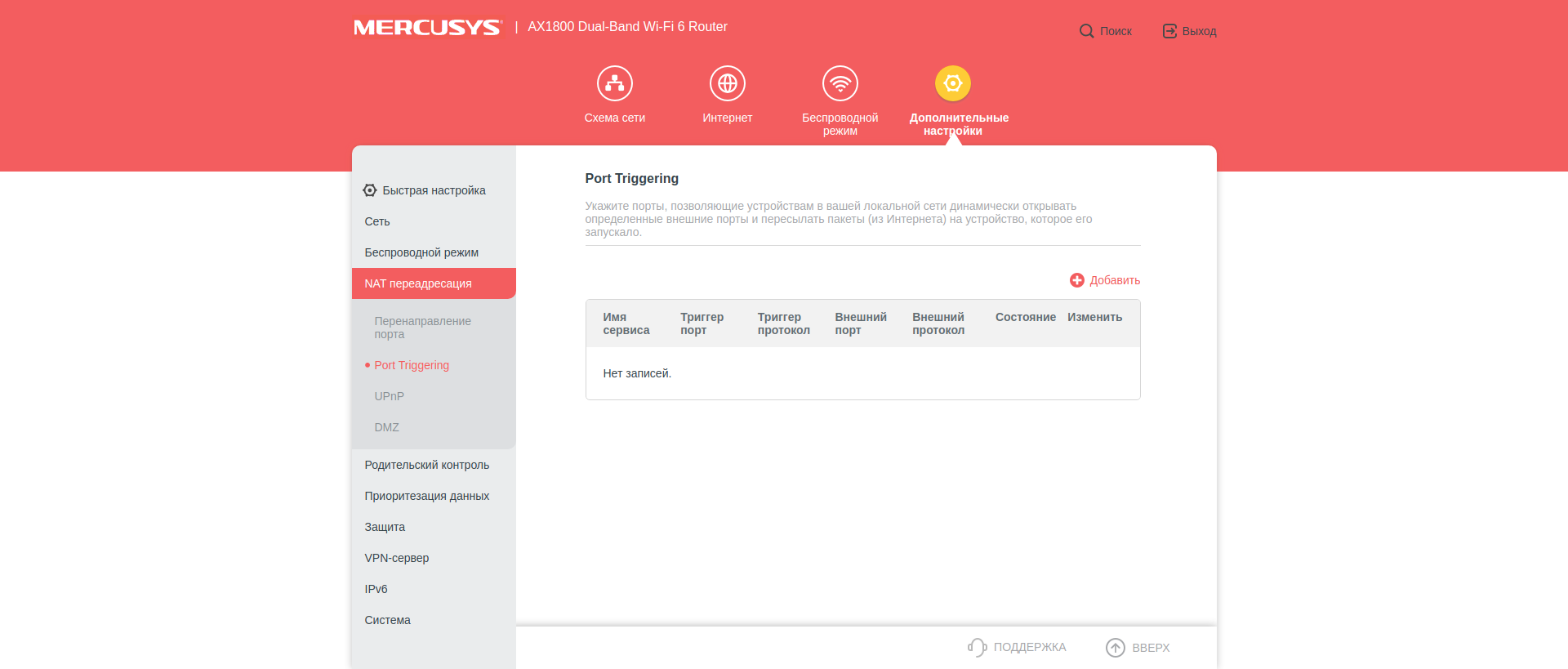
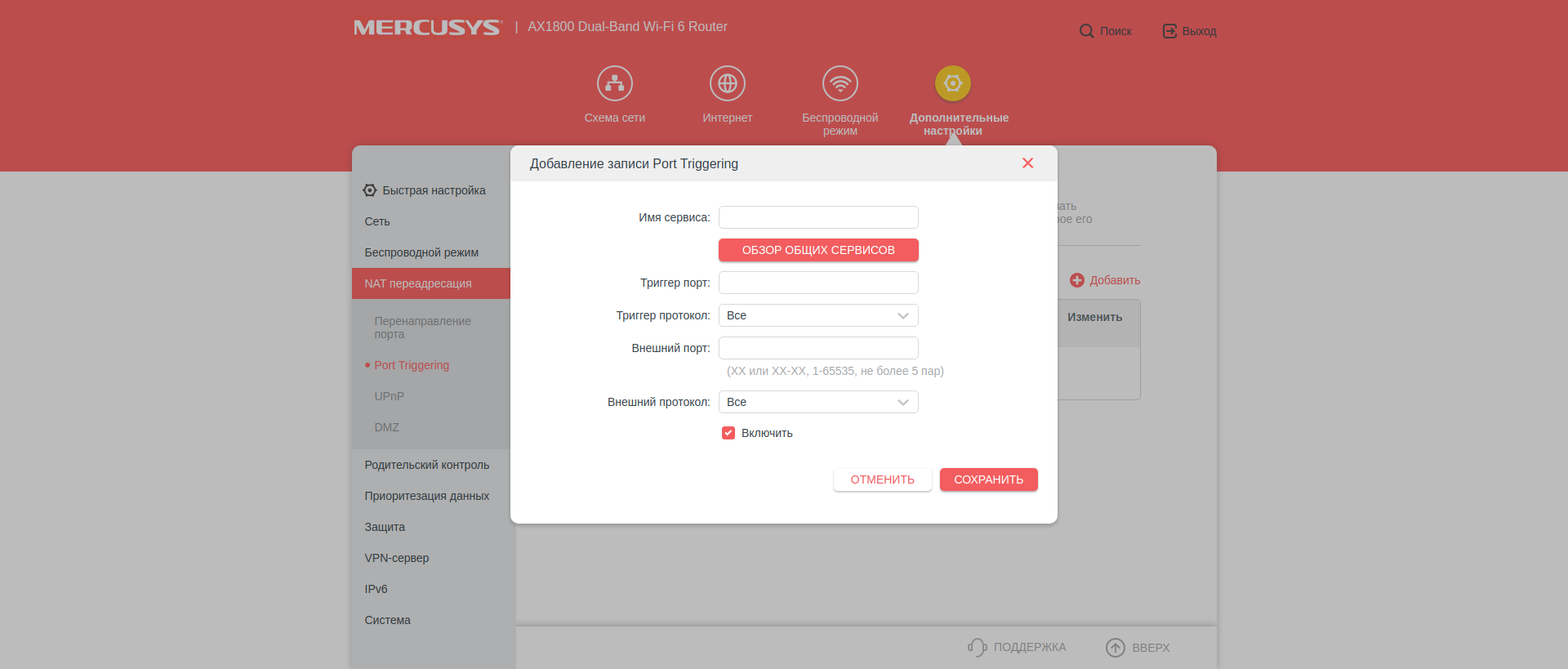
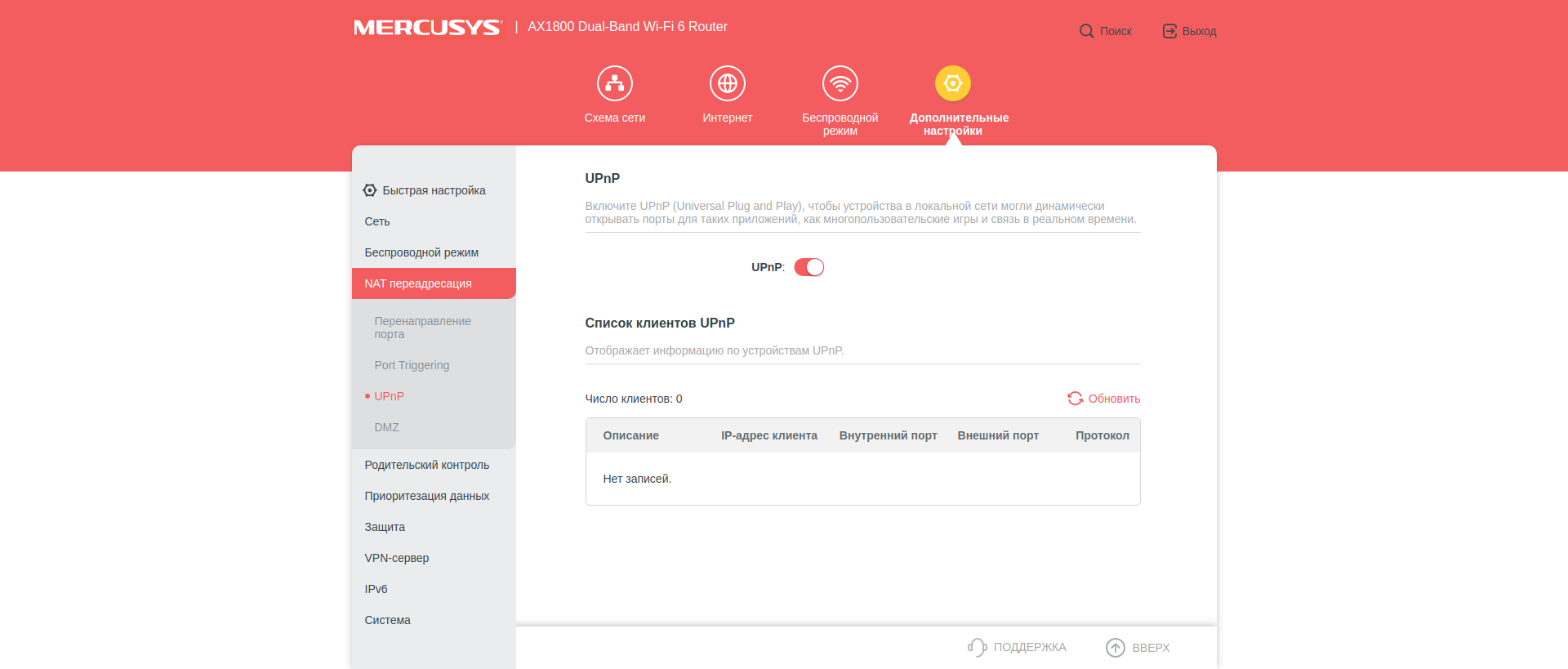
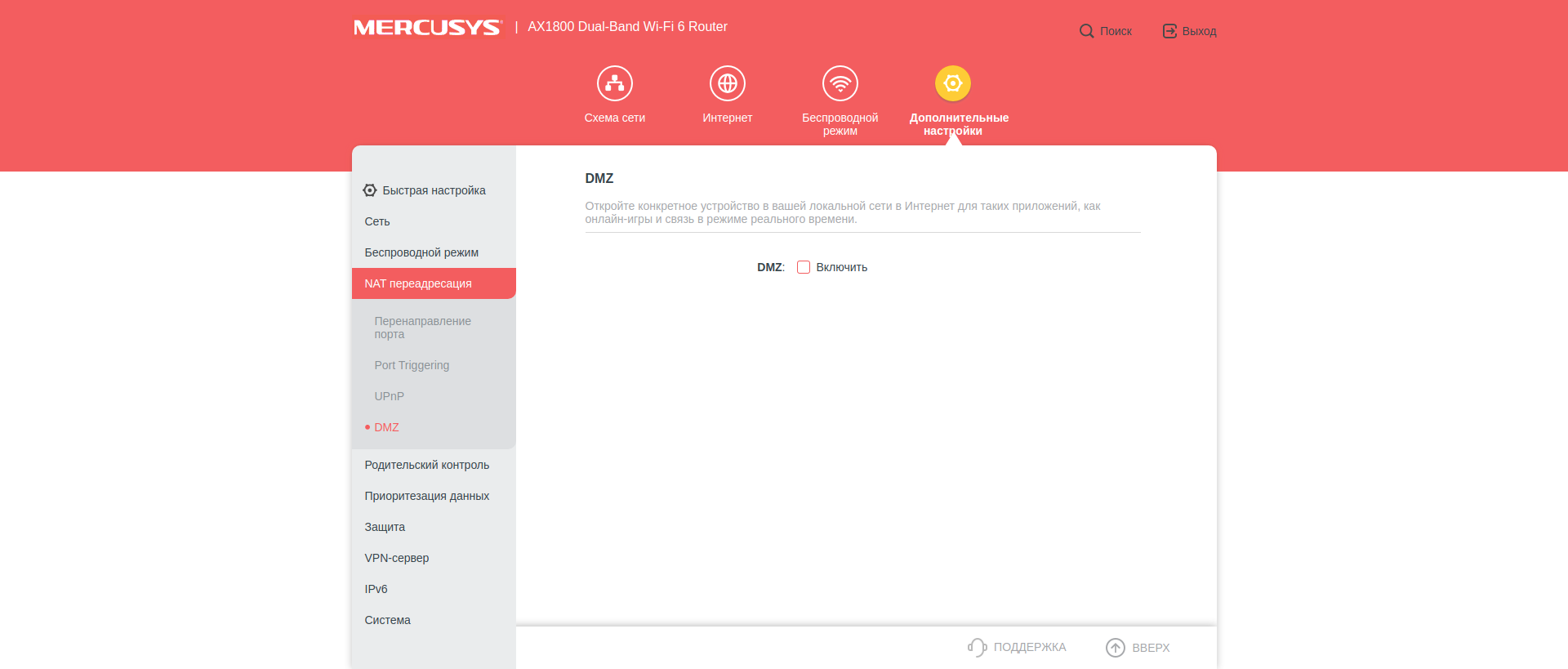
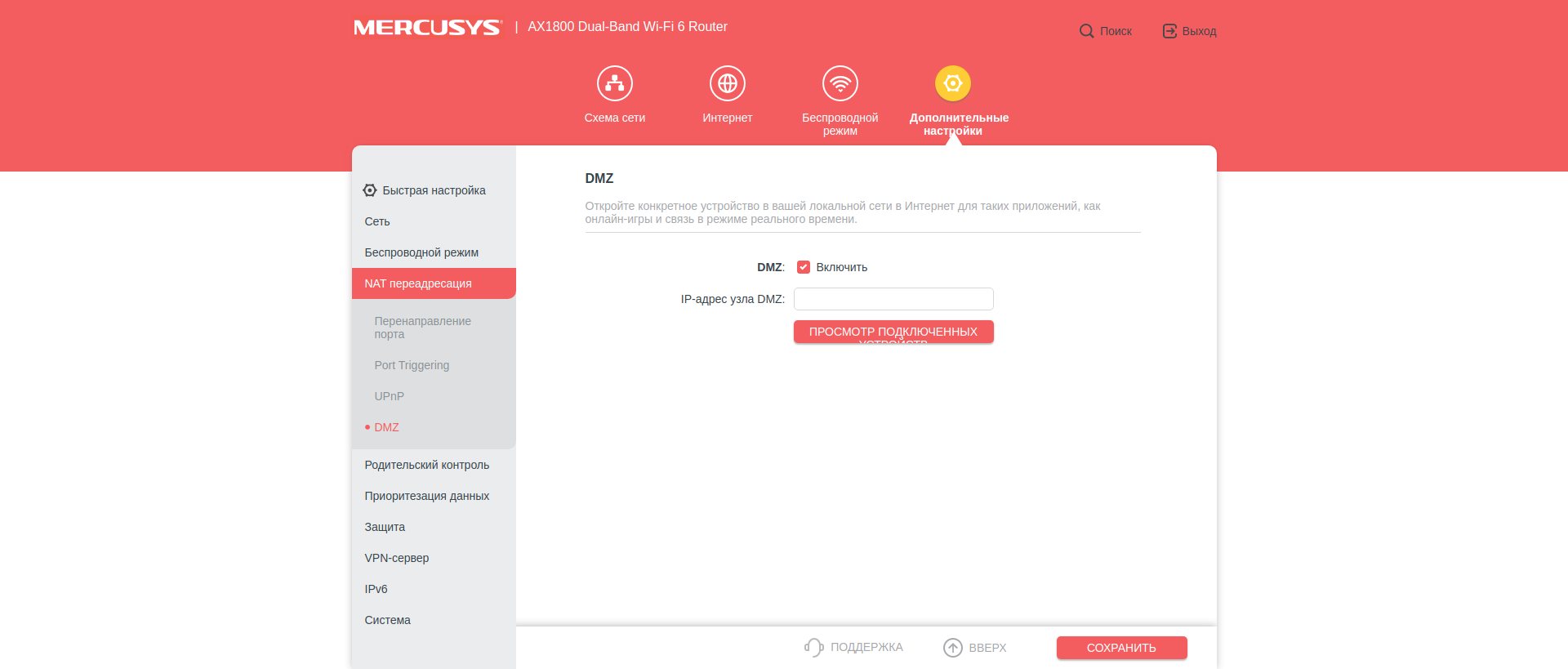
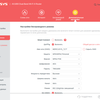
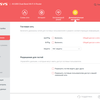
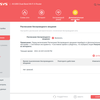
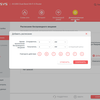
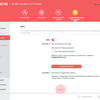
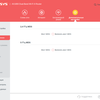
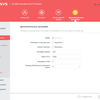
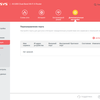
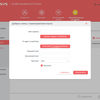
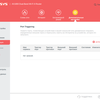
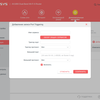
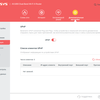
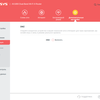
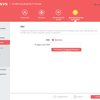
Dans la section Contrôle parental, il y a une politique de filtrage du contenu pour certains appareils. Cela se fait de la manière suivante. Ajoutez un nom d'utilisateur (nécessaire uniquement pour le distinguer des autres) et sélectionnez dans la liste des appareils connectés ceux qui lui appartiennent. Définissez ensuite les mots-clés que les sites doivent bloquer pour cet utilisateur (vous n'êtes pas obligé de le faire). Enfin, fixez une limite de temps pour l'utilisation de l'Internet. Vous pouvez à la fois fixer des limites de temps (par exemple, deux heures maximum par jour en semaine et quatre heures maximum le week-end) et spécifier à partir de quelle heure cet utilisateur doit se reposer et faire des choses hors ligne.
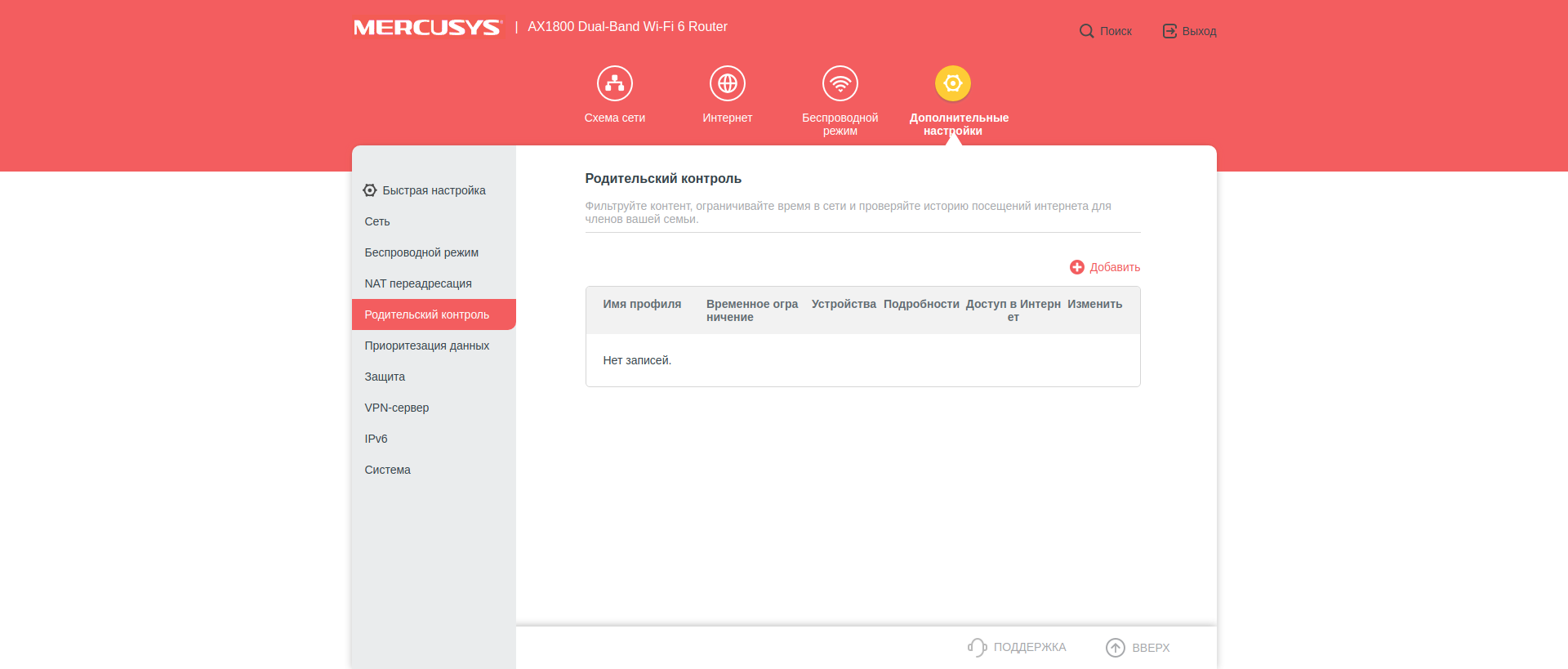
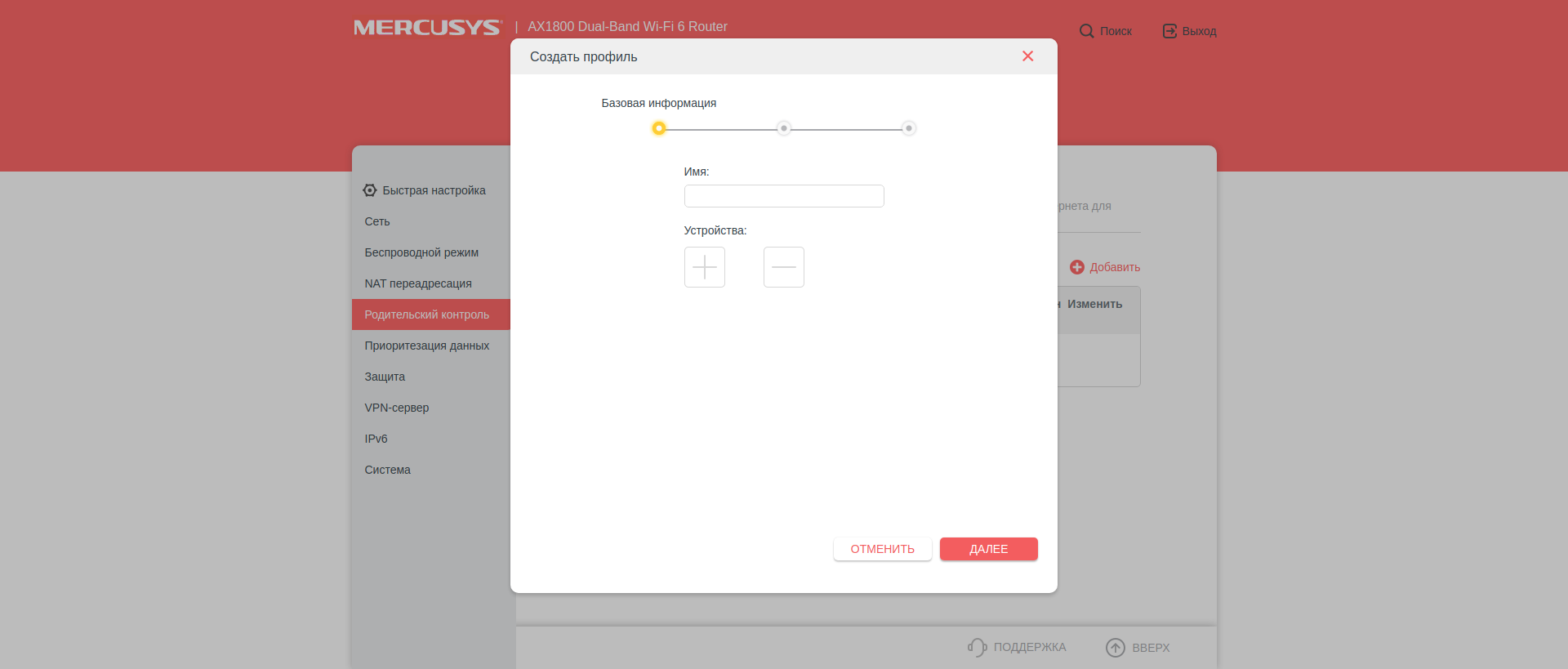
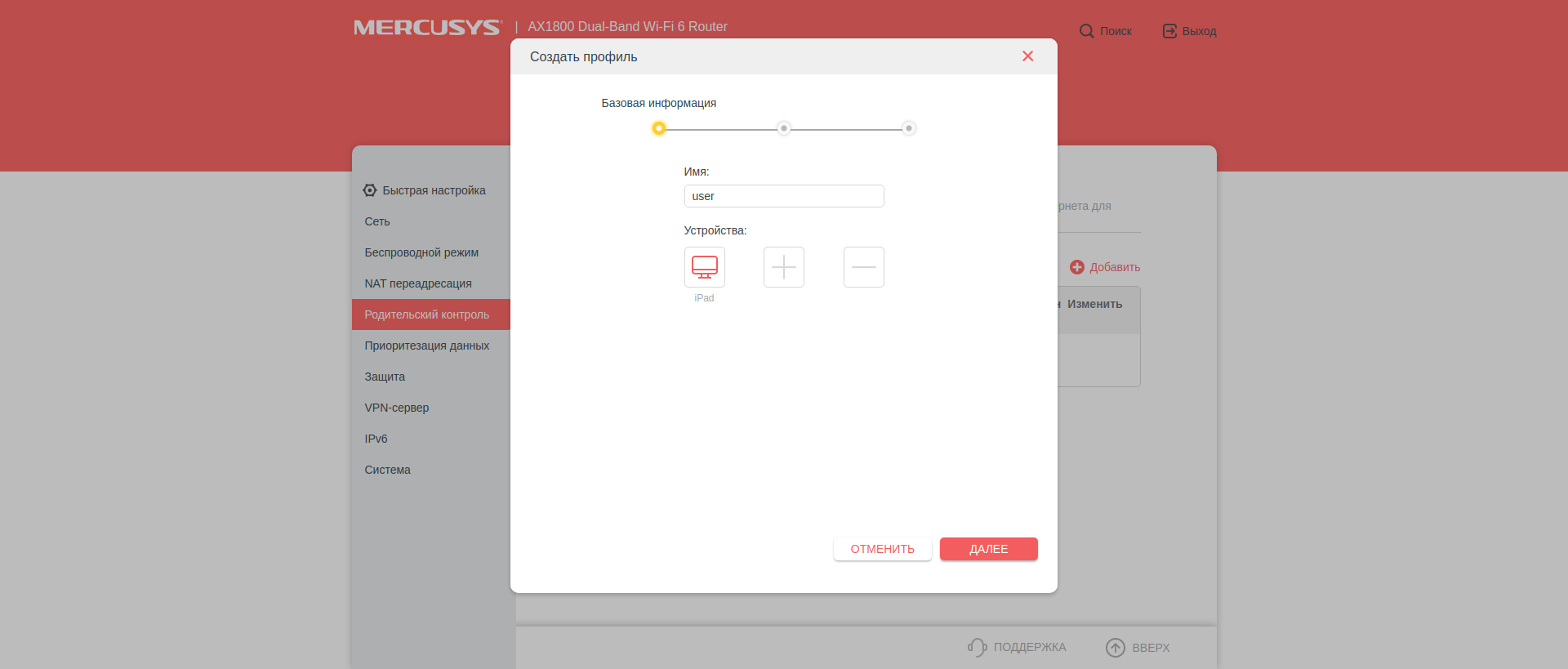
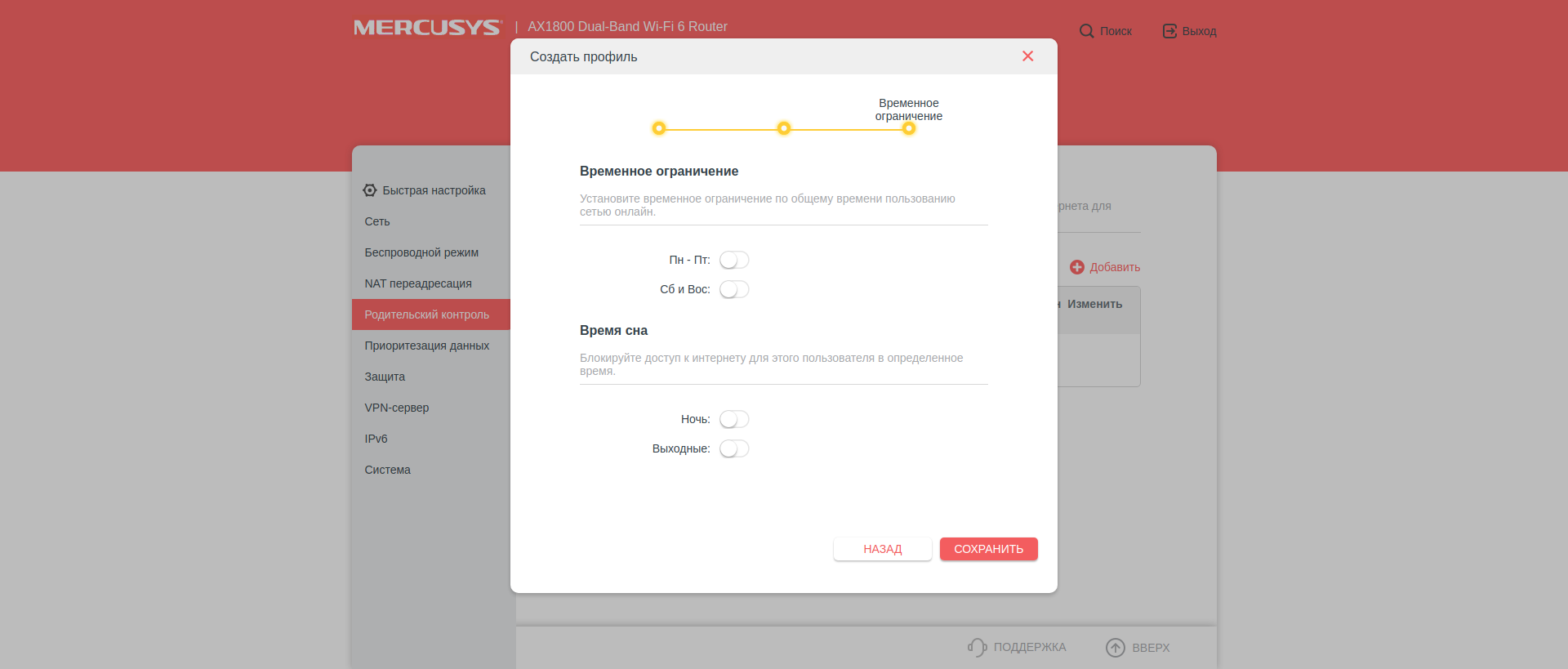
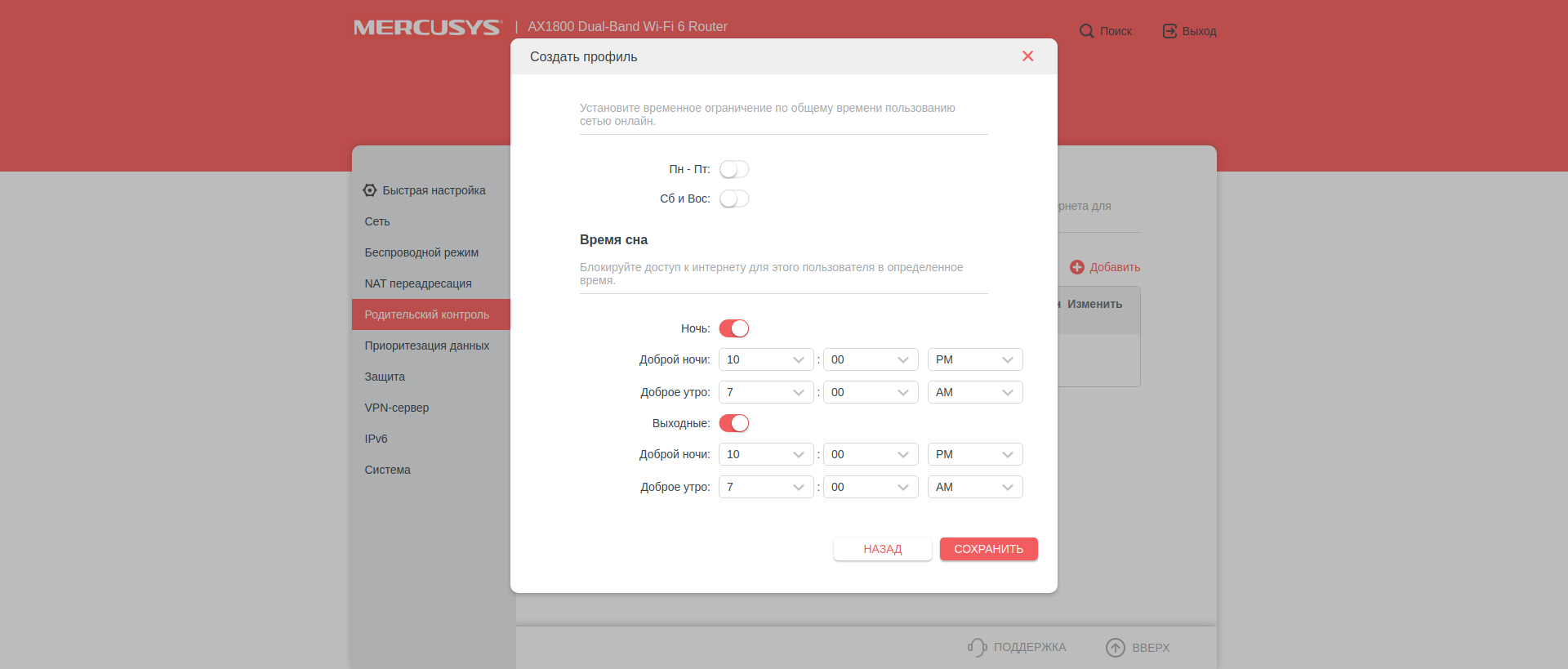
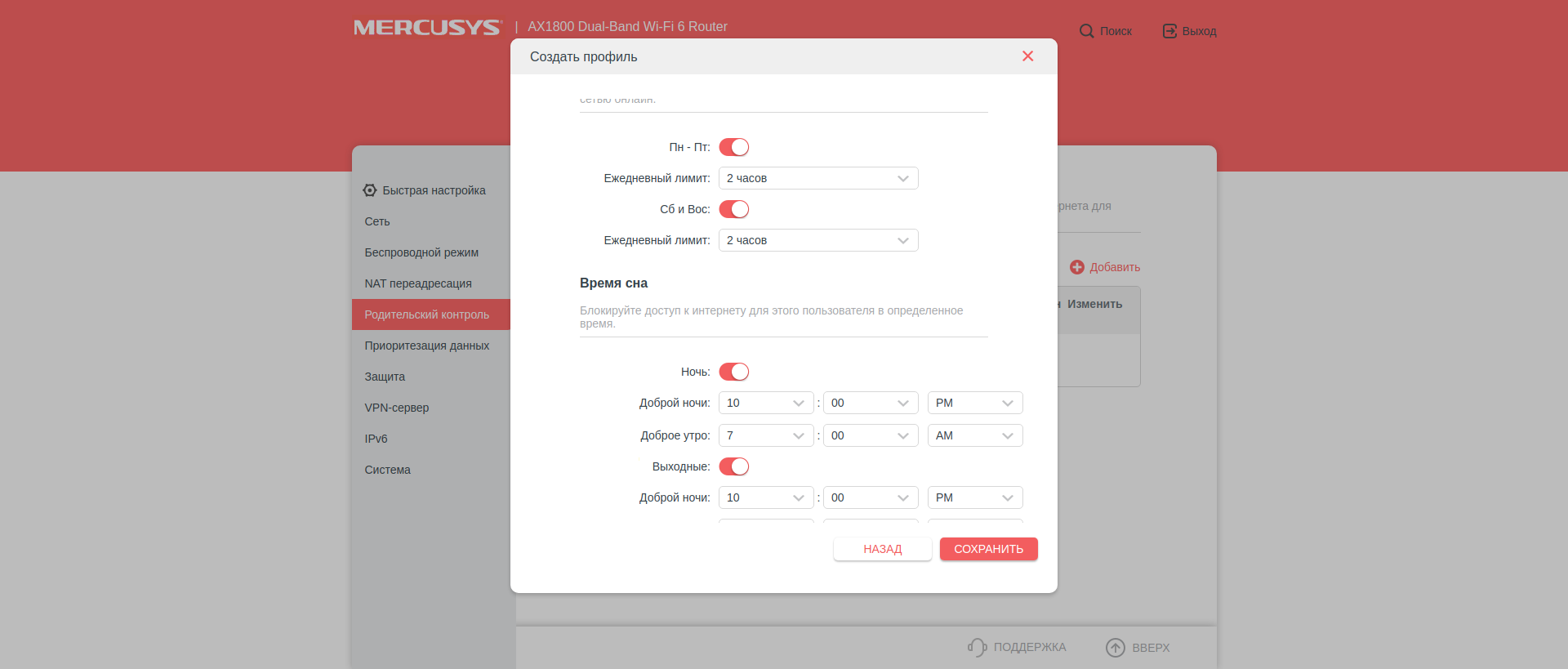
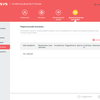
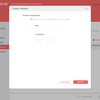
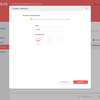

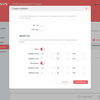
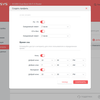
Les sections suivantes du menu contiennent des paramètres pour la QoS, l'ALG, le pare-feu, ainsi que des listes noires et blanches d'adresses MAC. Ce dernier point peut être particulièrement utile pour les routeurs situés dans des zones publiques. Il est possible de lier les adresses MAC à des IP spécifiques pour éviter les attaques ARP. Il est intéressant de noter que le MR70X met en œuvre un serveur VPN (OpenVPN et PPTP). Il arrive qu'elle ne soit pas présente dans les modèles plus chers.
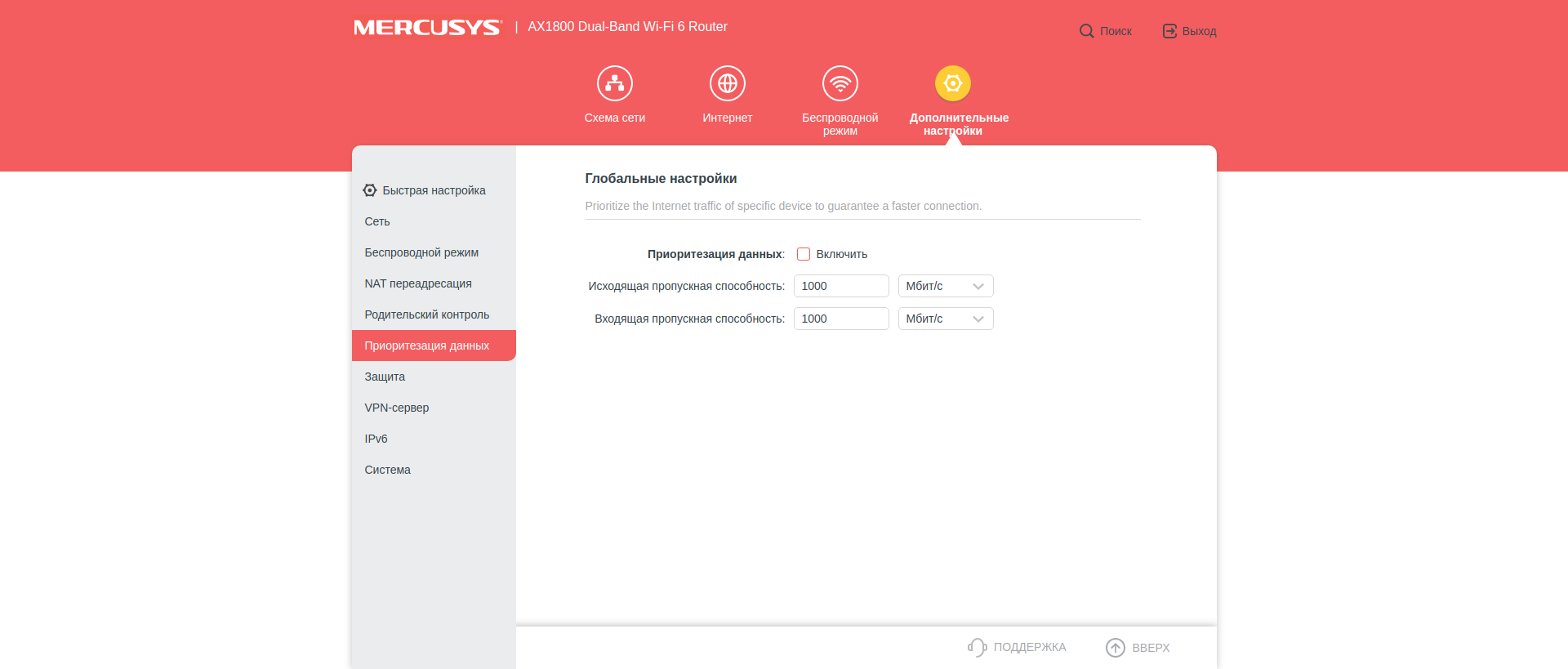
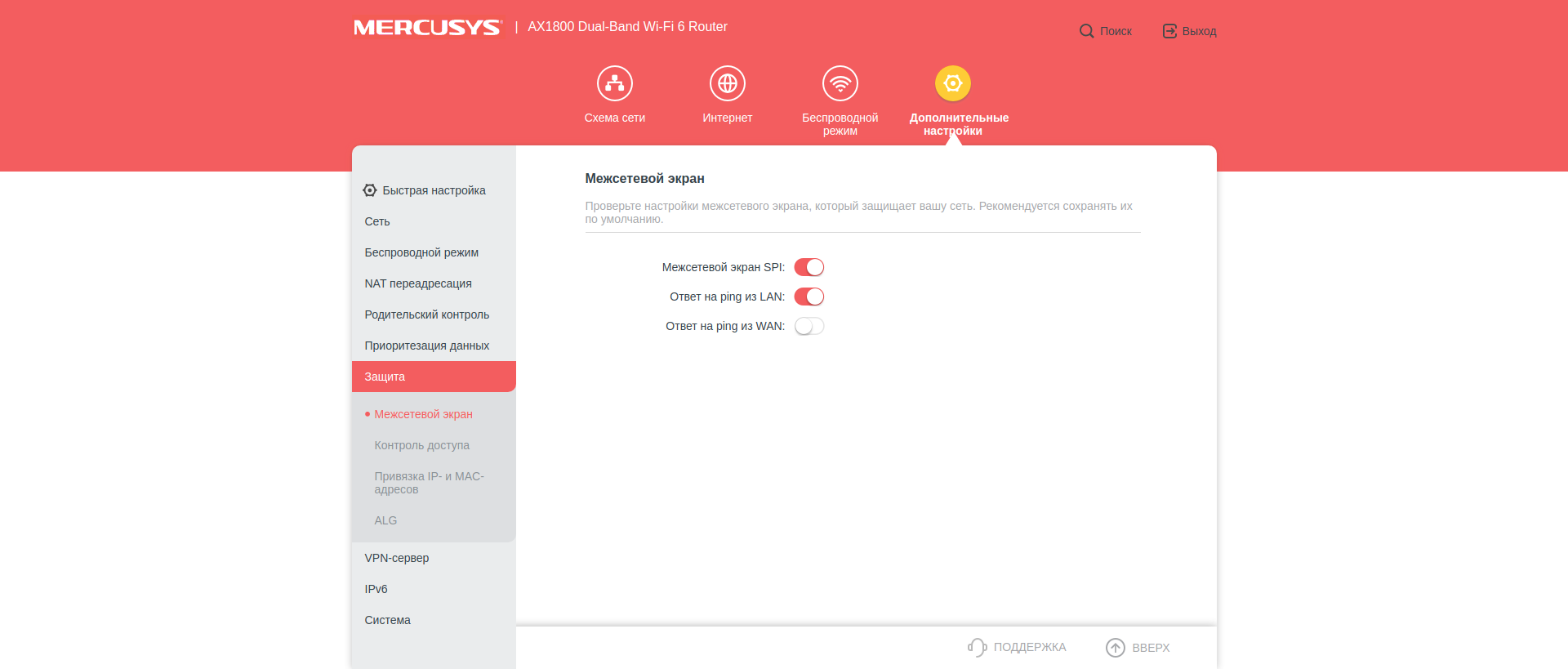
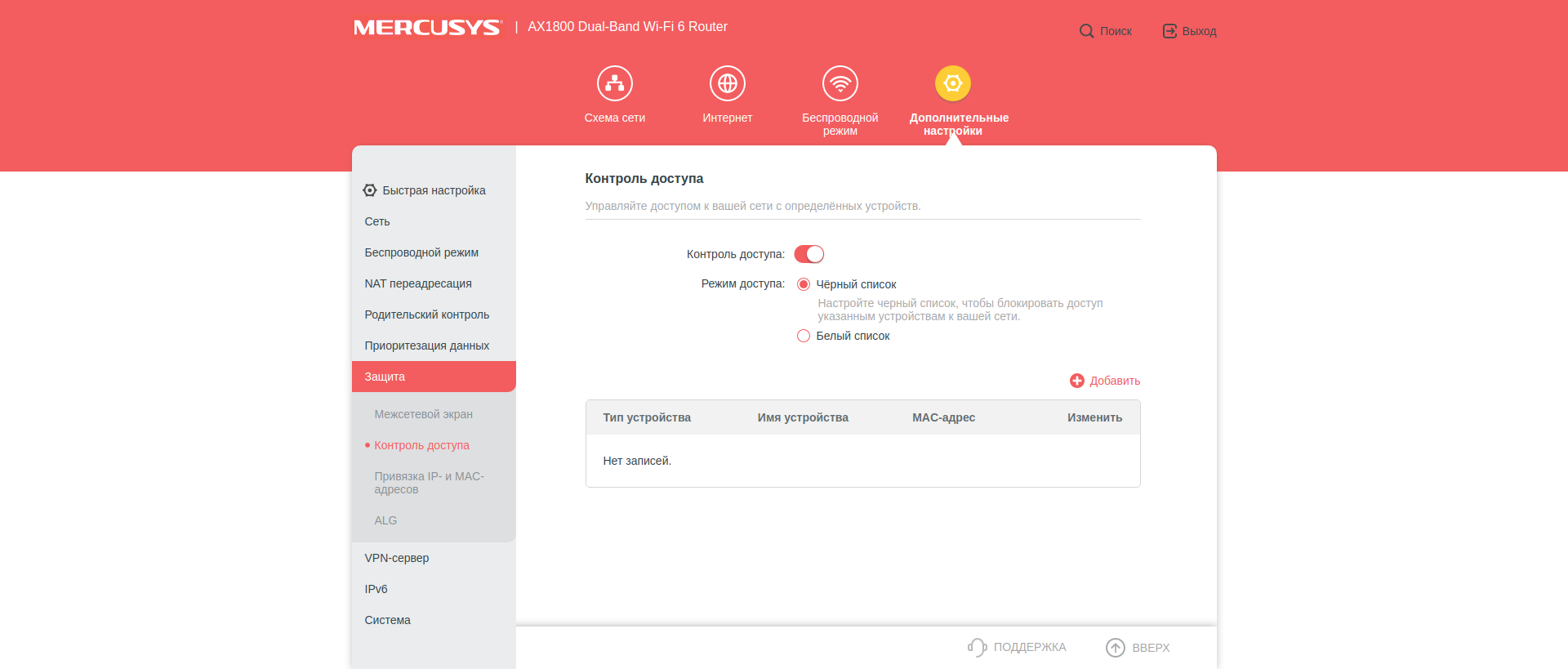
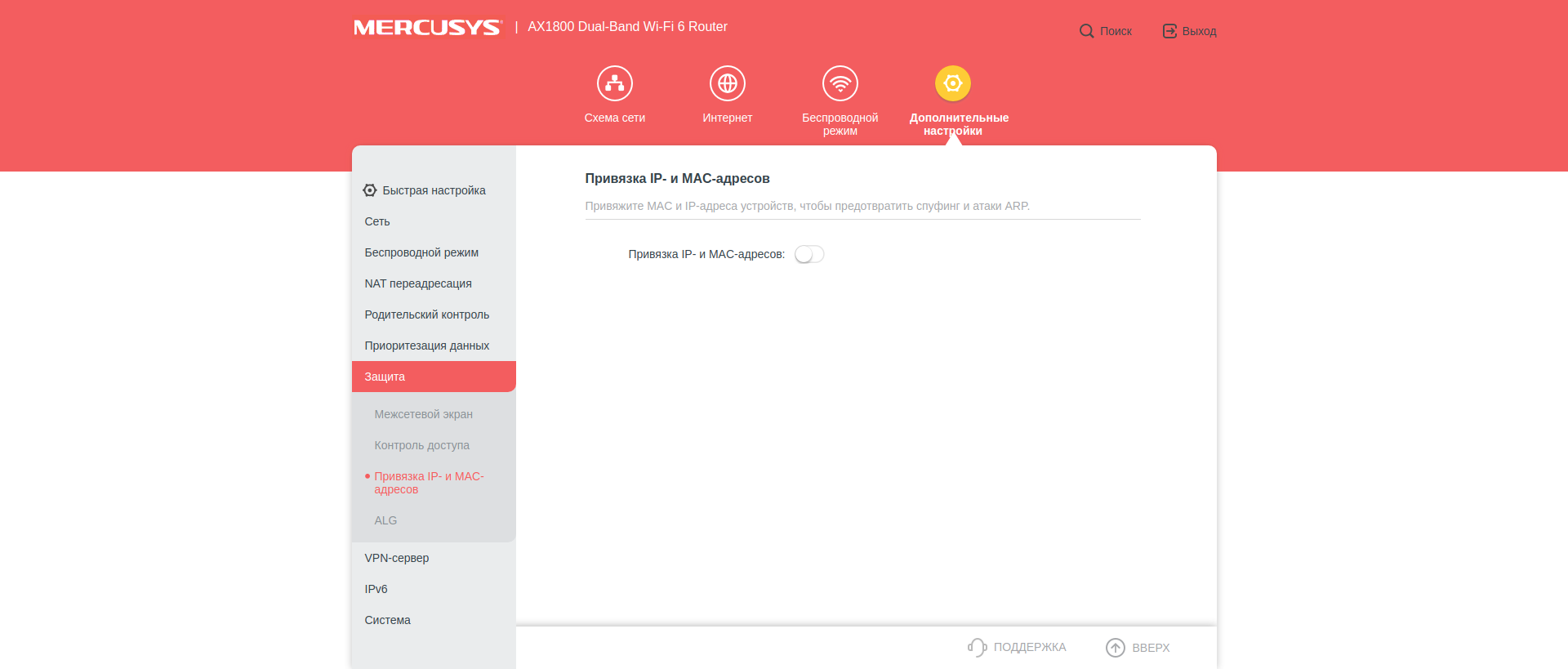
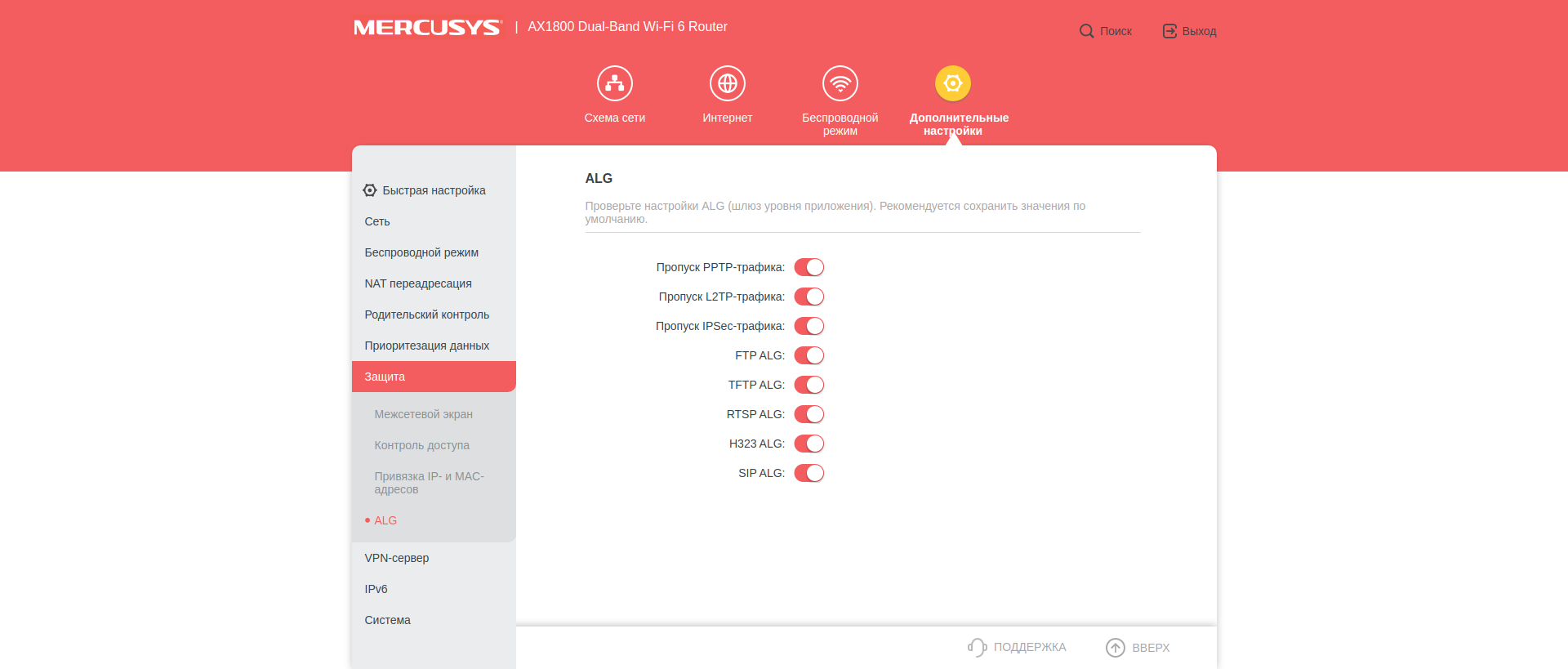
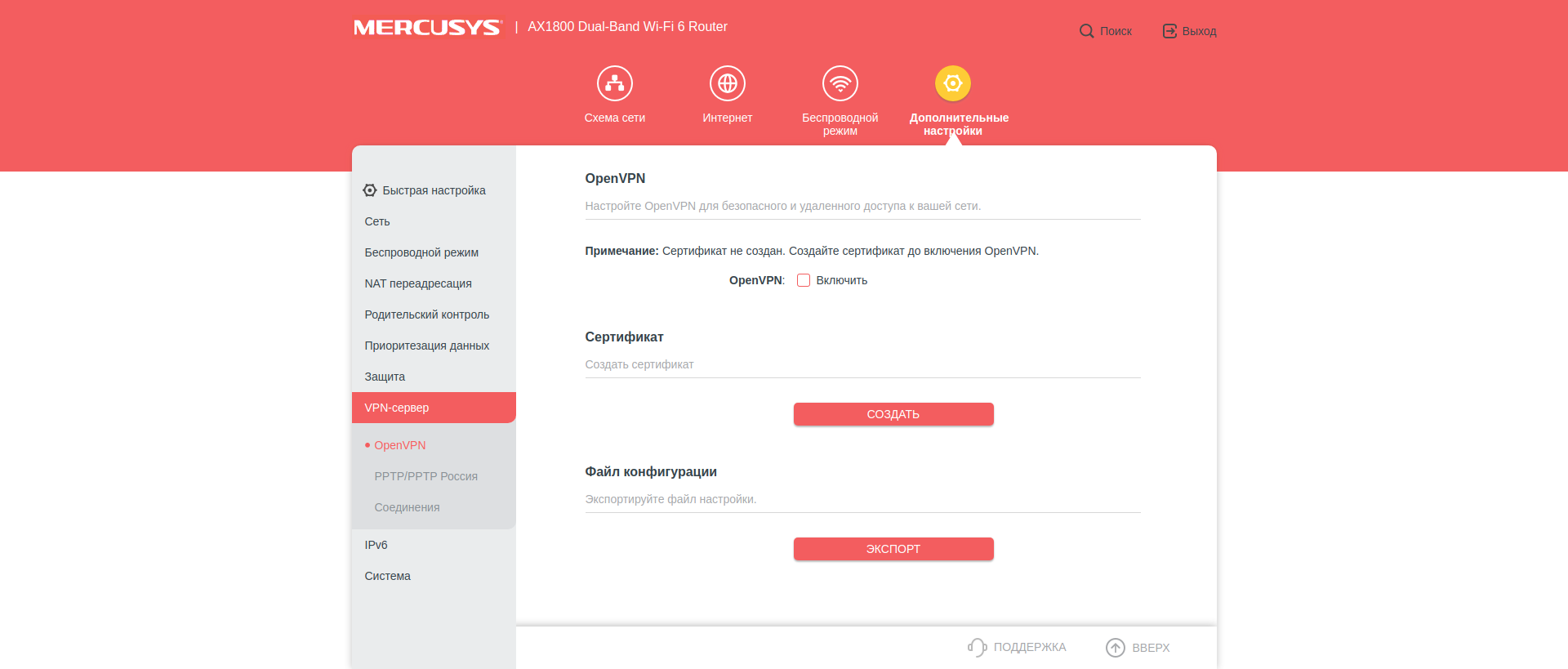
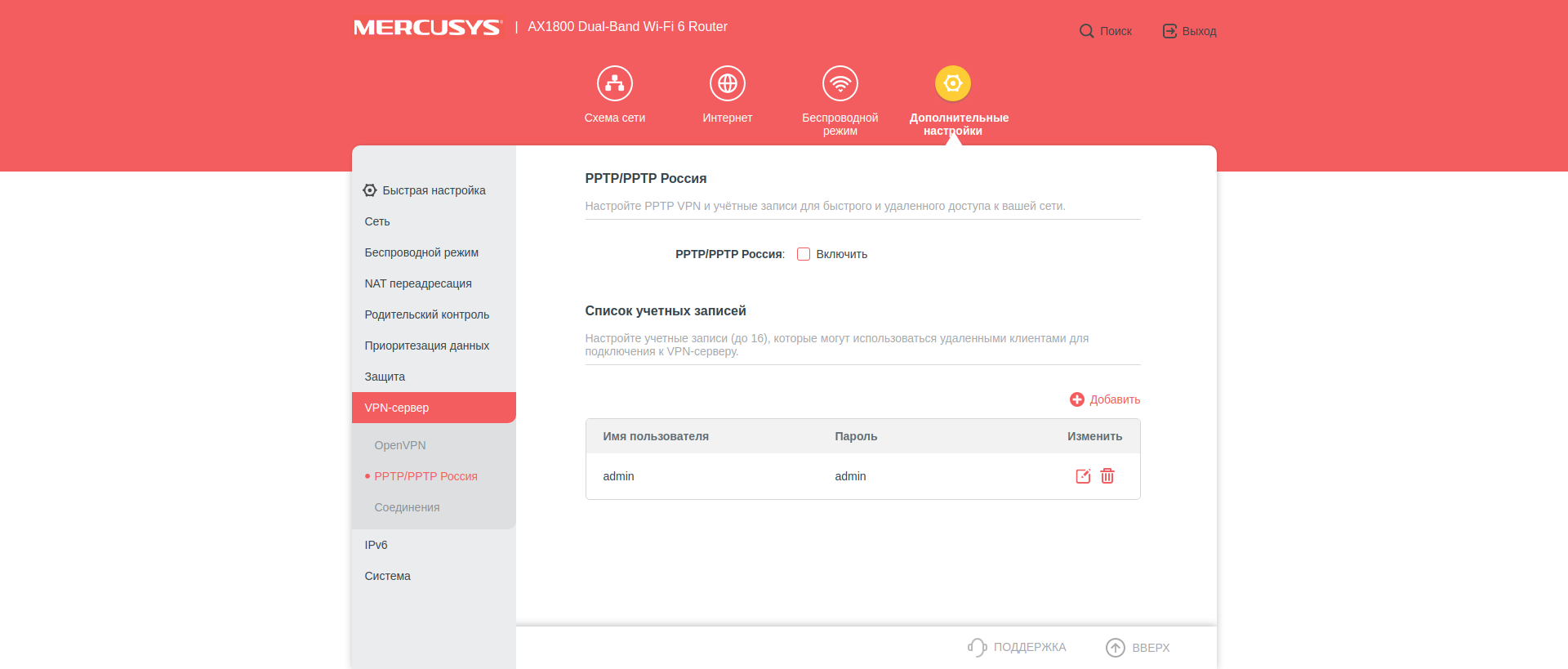
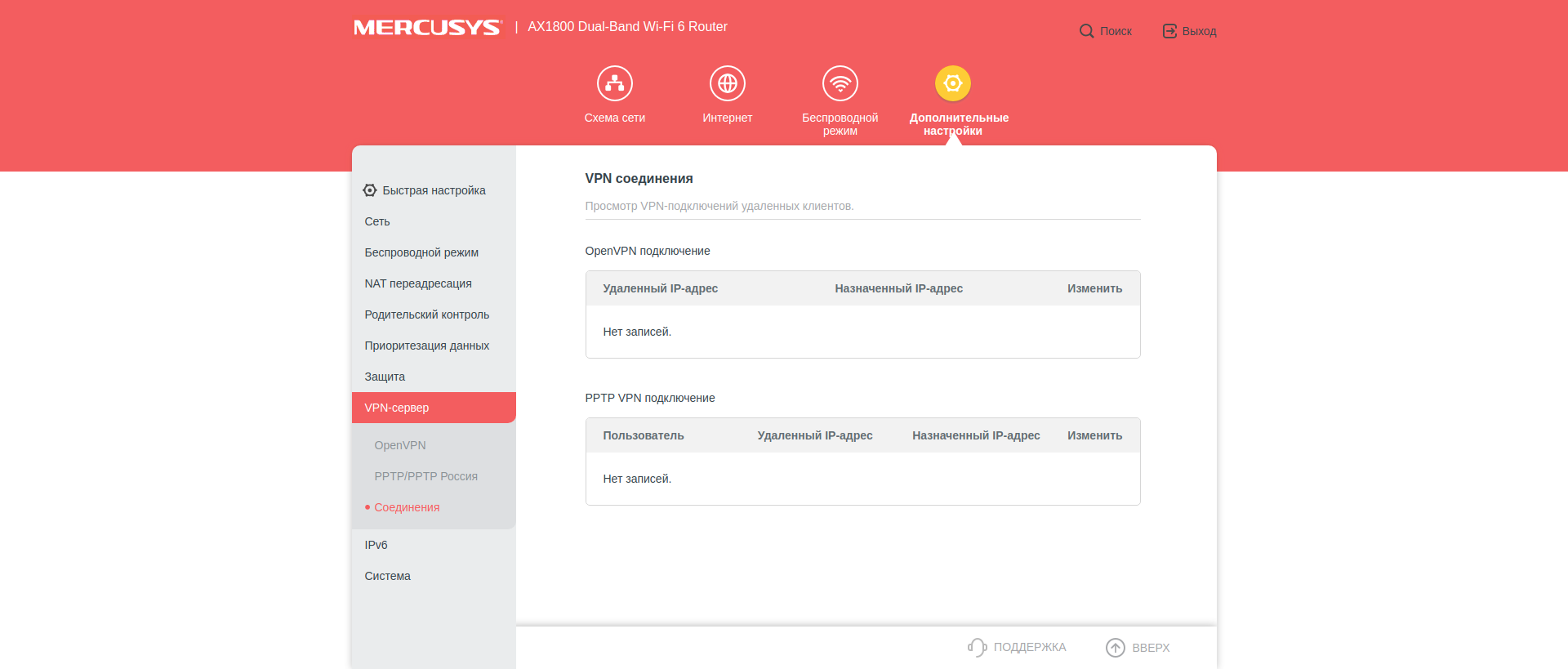
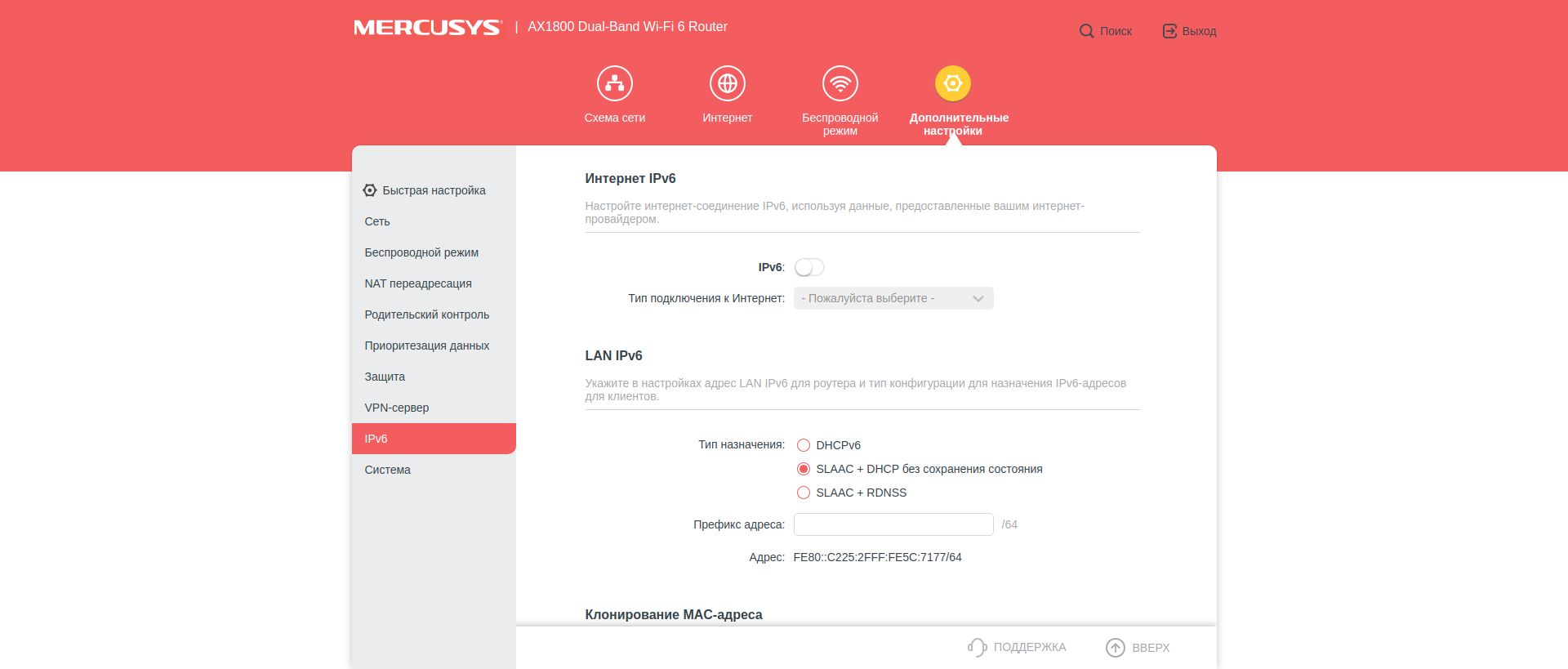
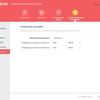
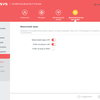
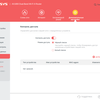
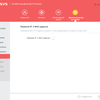
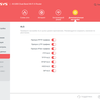
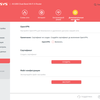
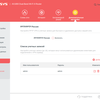
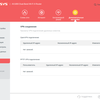
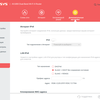
La dernière section "Système" regroupe les fonctions de service. Mise à jour du firmware (malheureusement, uniquement à partir d'un fichier local), sauvegarde et restauration des paramètres, modification du mot de passe, de la télécommande, de la langue, de l'heure et des paramètres d'indication des LED. Il existe des utilitaires ping et traceroute ainsi qu'un journal des événements du système.

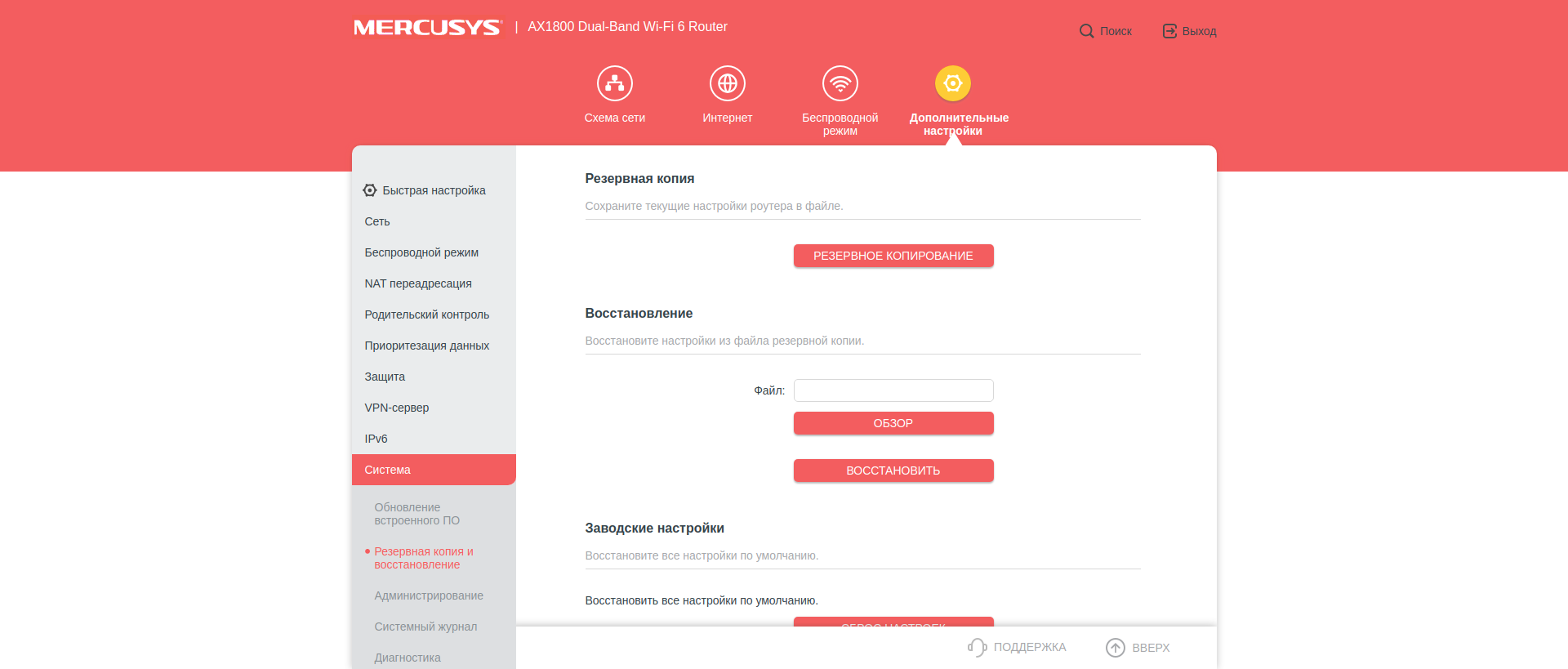
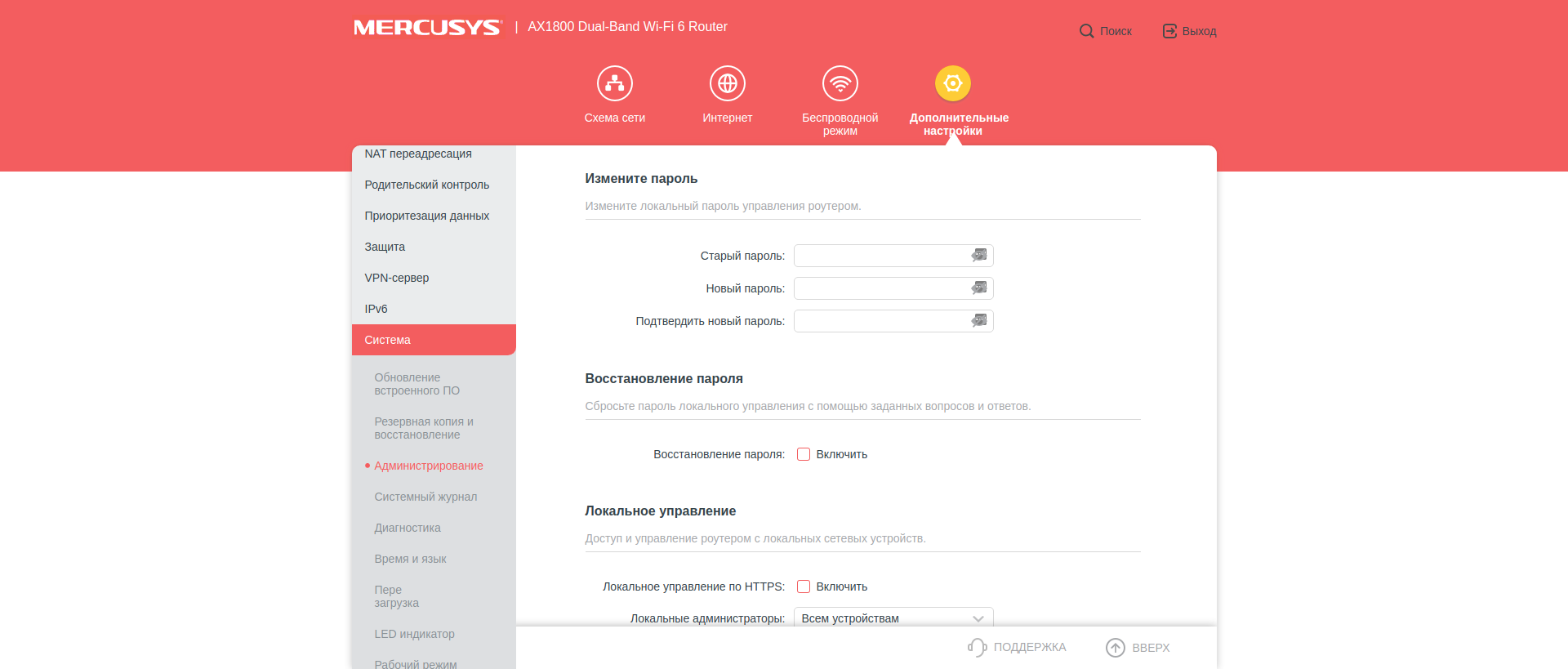
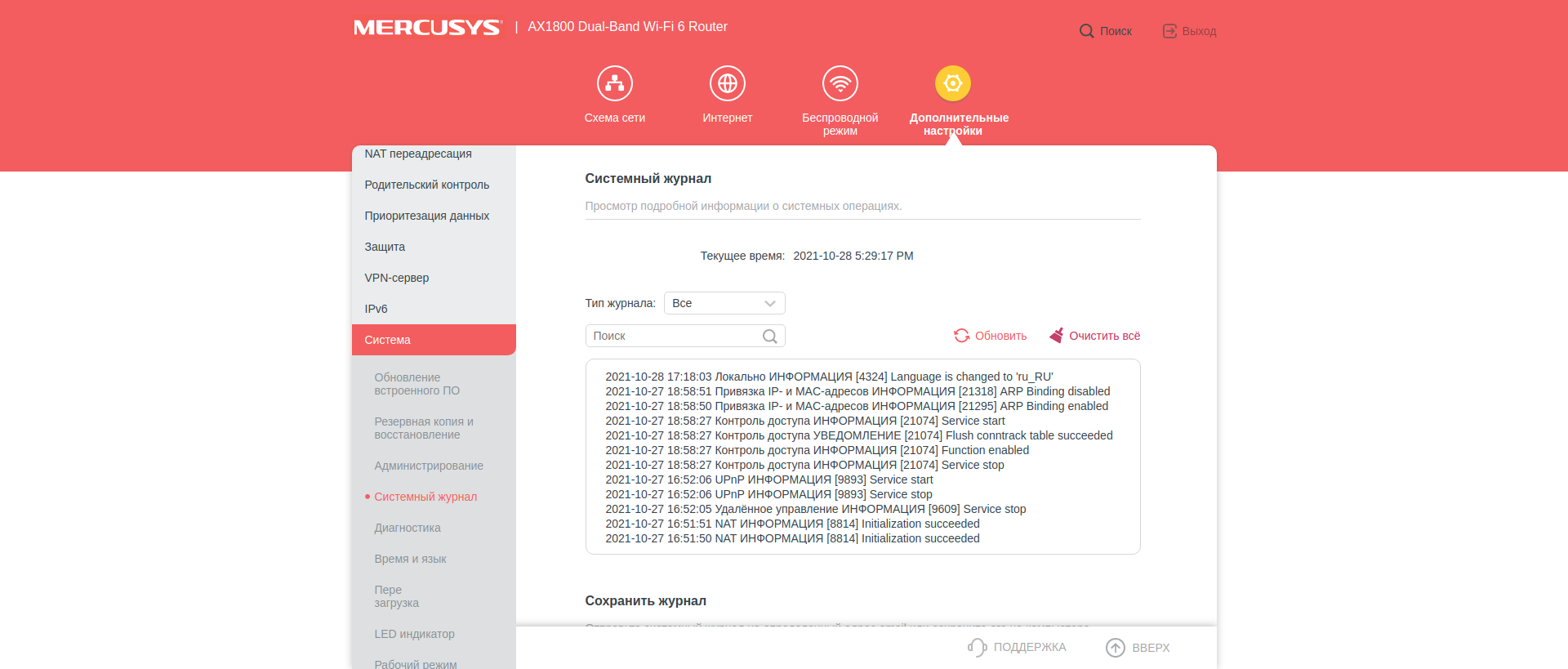
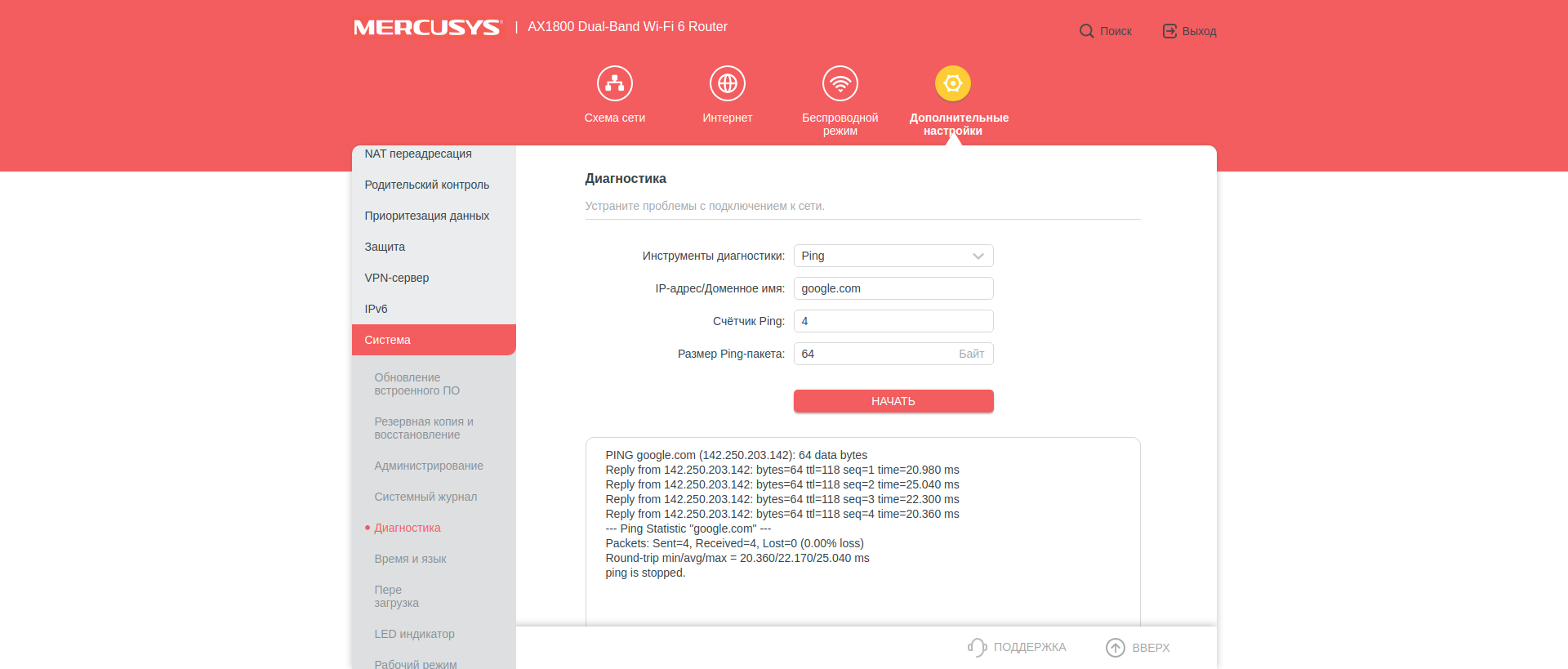
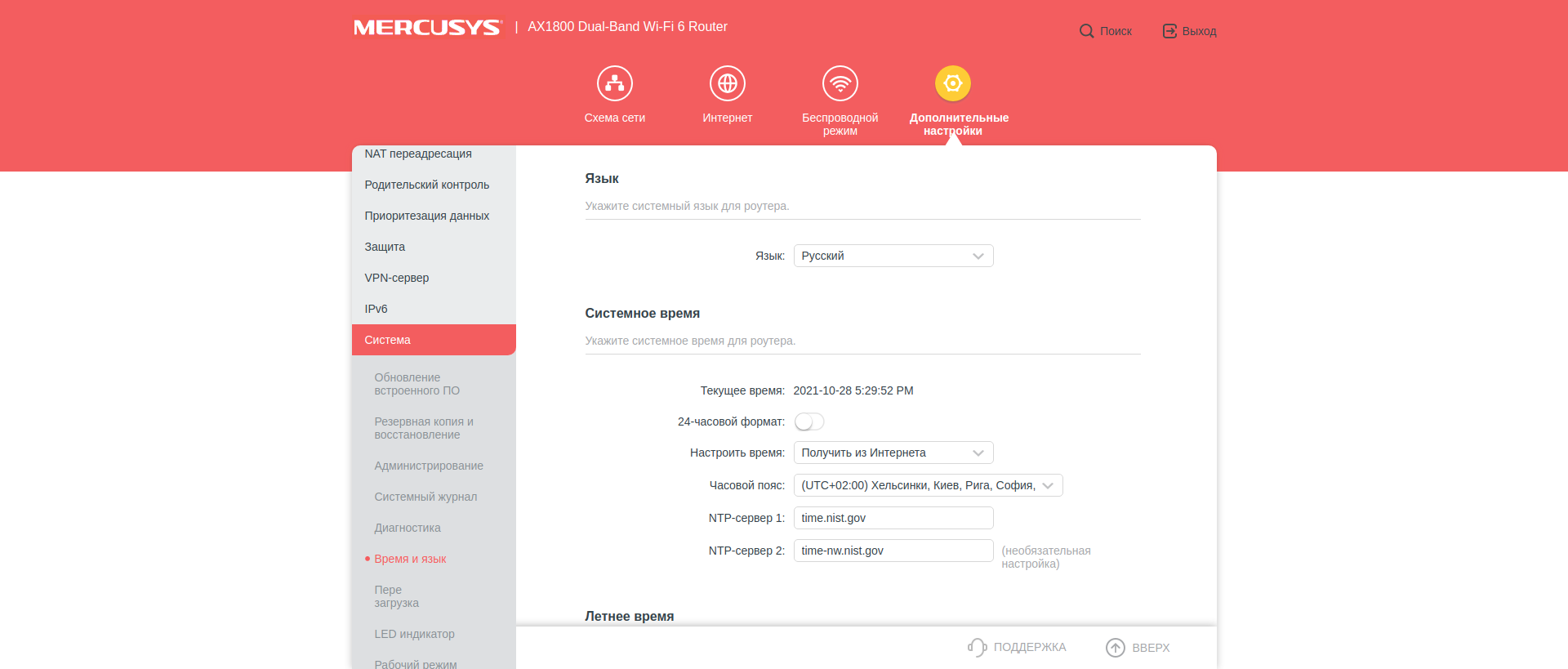
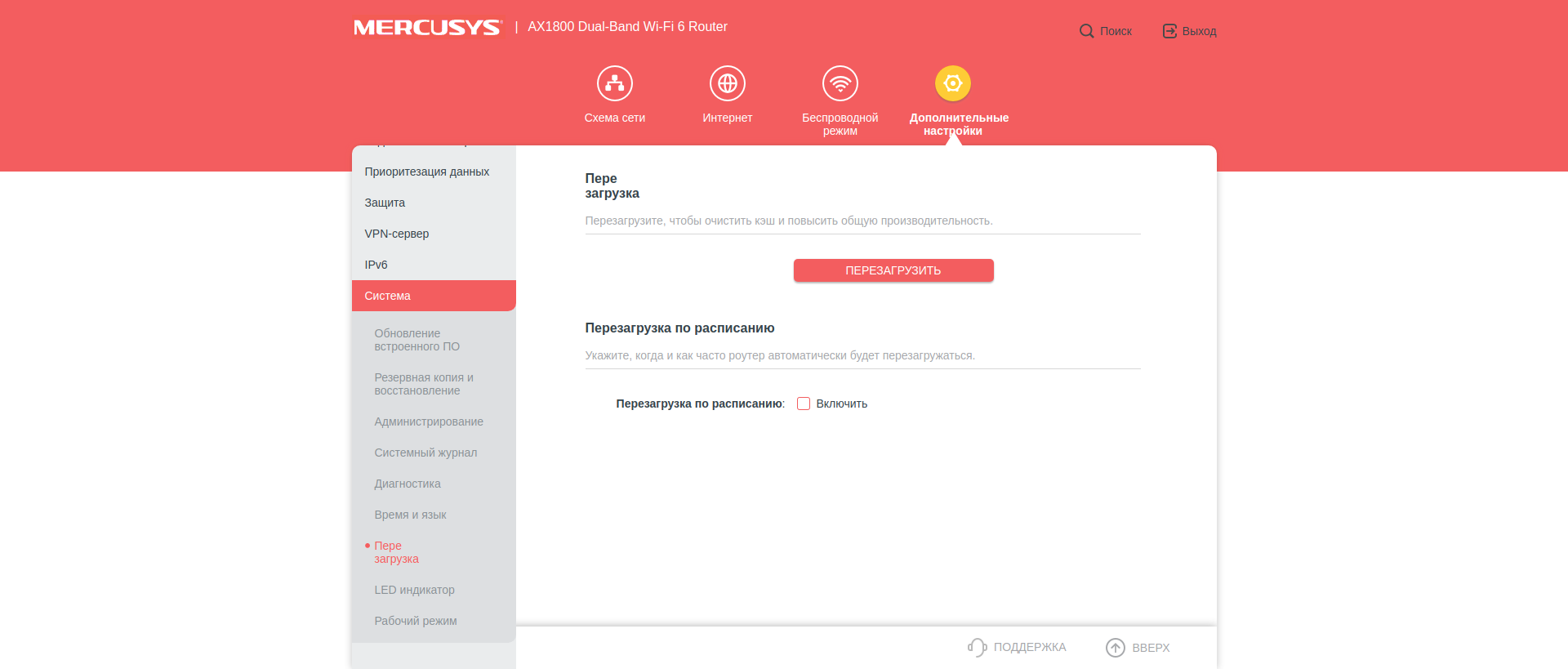
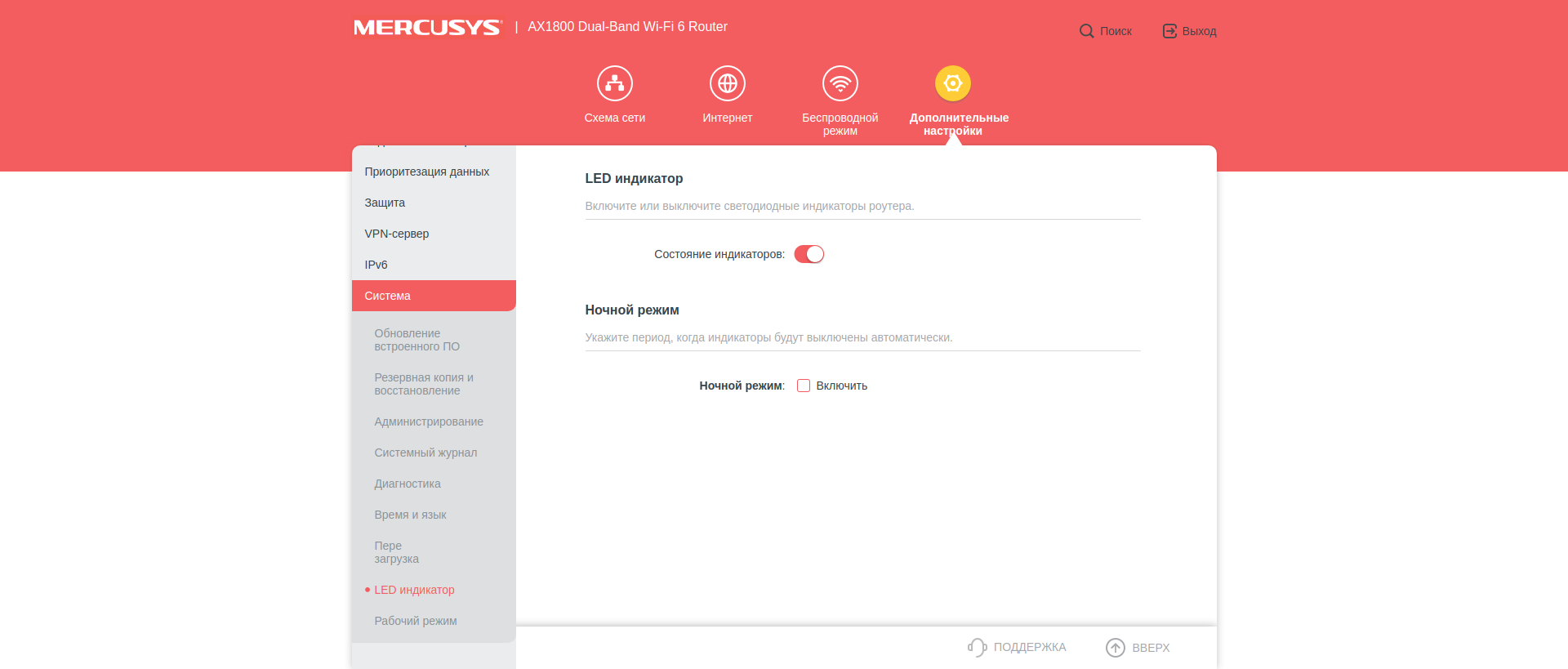
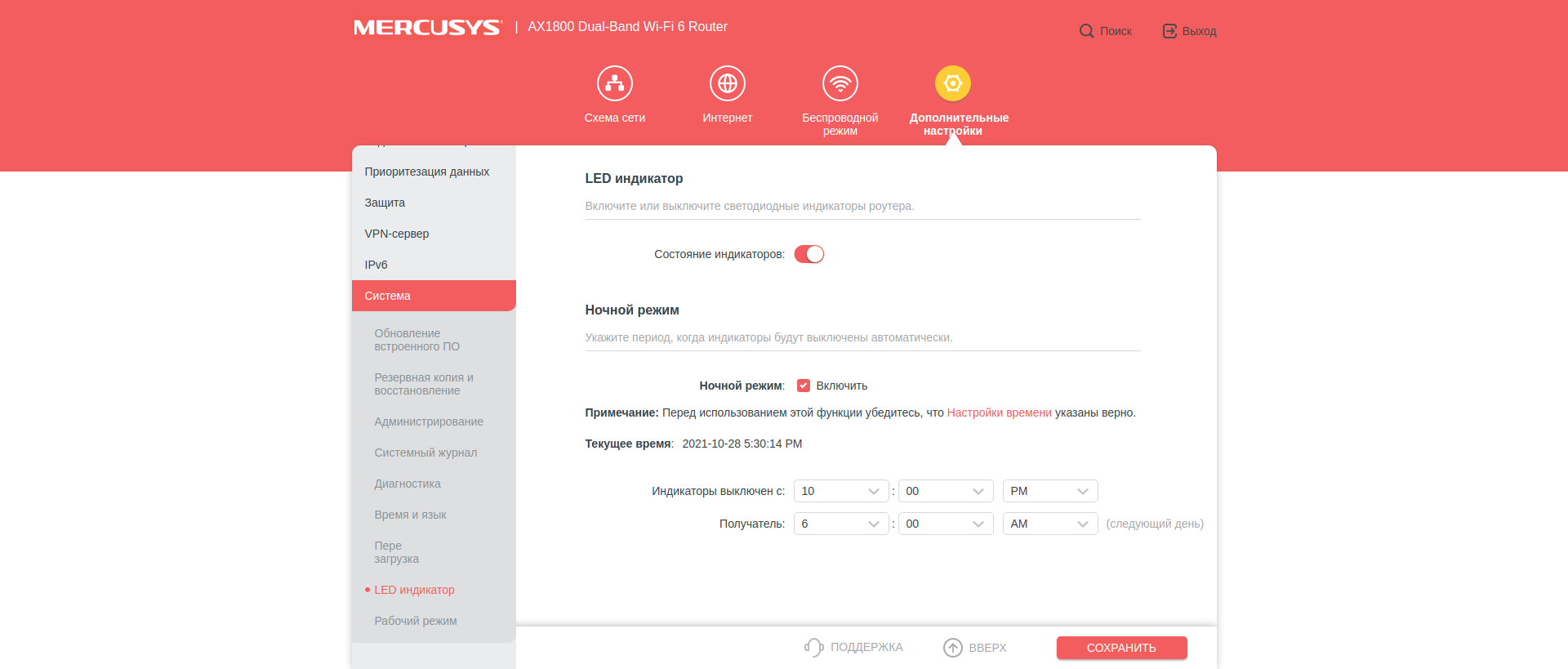
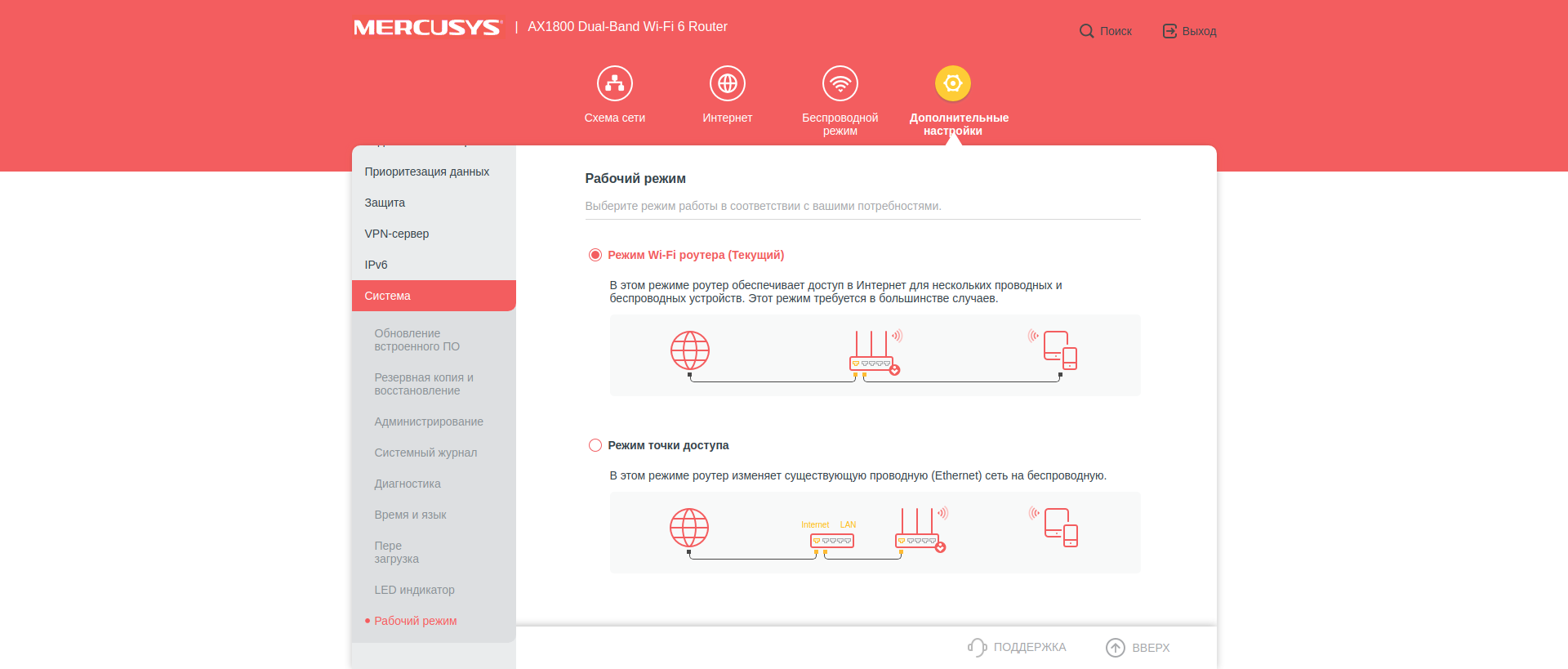
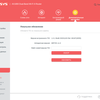
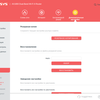
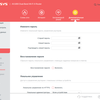
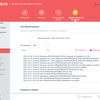
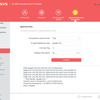
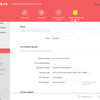
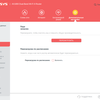
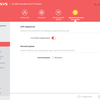
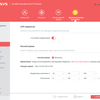
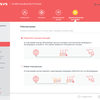
Et la vitesse ?
Mercusys MR70X est un routeur standard AX1800, la somme des vitesses maximales dans toutes les bandes peut atteindre 1800 Mbit/s. Les bandes, comme vous le savez, ne sont que deux : 5 et 2,4 GHz. Dans le premier cas, la barre de vitesse maximale atteint 1201 Mbps et dans le second, 574 Mbps. Dans le benchmark Android WiFi Speed Test Pro, le chiffre convoité de 1201 n'est visible que sur les appareils équipés de Wi-Fi 6, les autres se contentant de valeurs inférieures. J'effectue traditionnellement une série de tests sur différents appareils, dont certains depuis quelques années pour assurer la compatibilité des résultats. Il est intéressant de noter que le MR70X fonctionne bien avec les anciens smartphones. Dans les tests TCP de smartphone à smartphone, les résultats sont comparables à ceux des modèles de routeurs phares. Cependant, les tests sur le dernier matériel Wi-Fi 6 sont également décents, la vitesse moyenne réelle du réseau dans la gamme 5GHz dans mes tests étant de 899Mbps. Bien sûr, c'est moins que le maximum théorique, mais les conditions étaient loin d'être une serre.
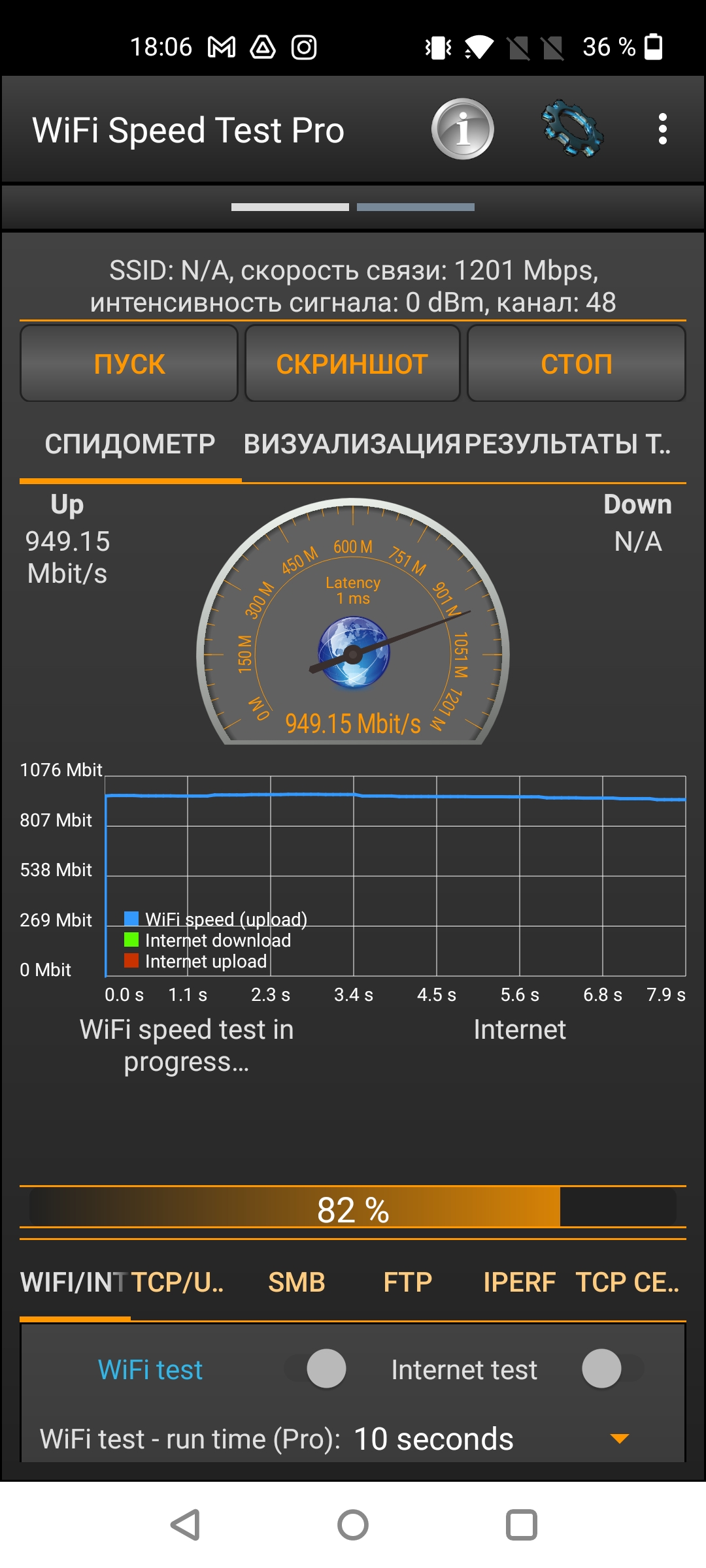
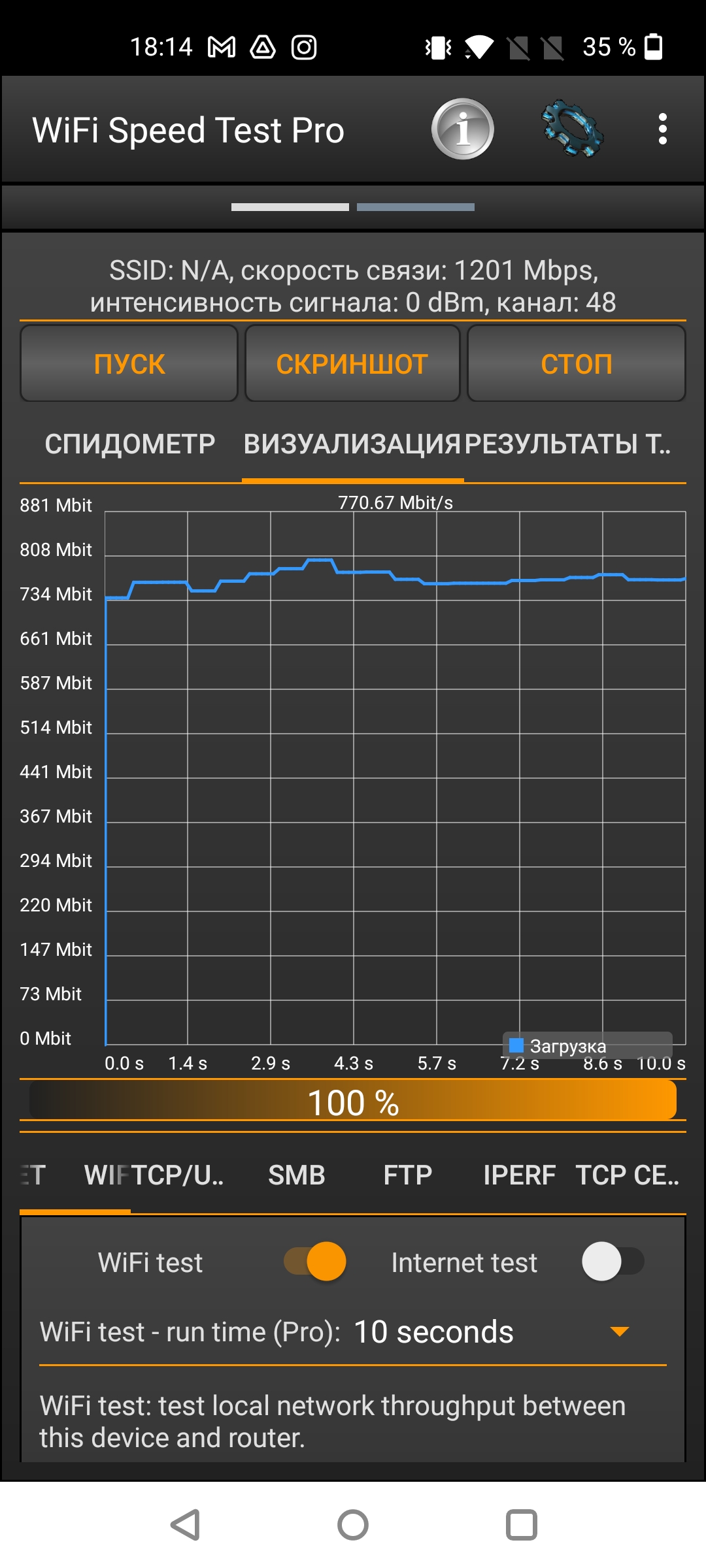
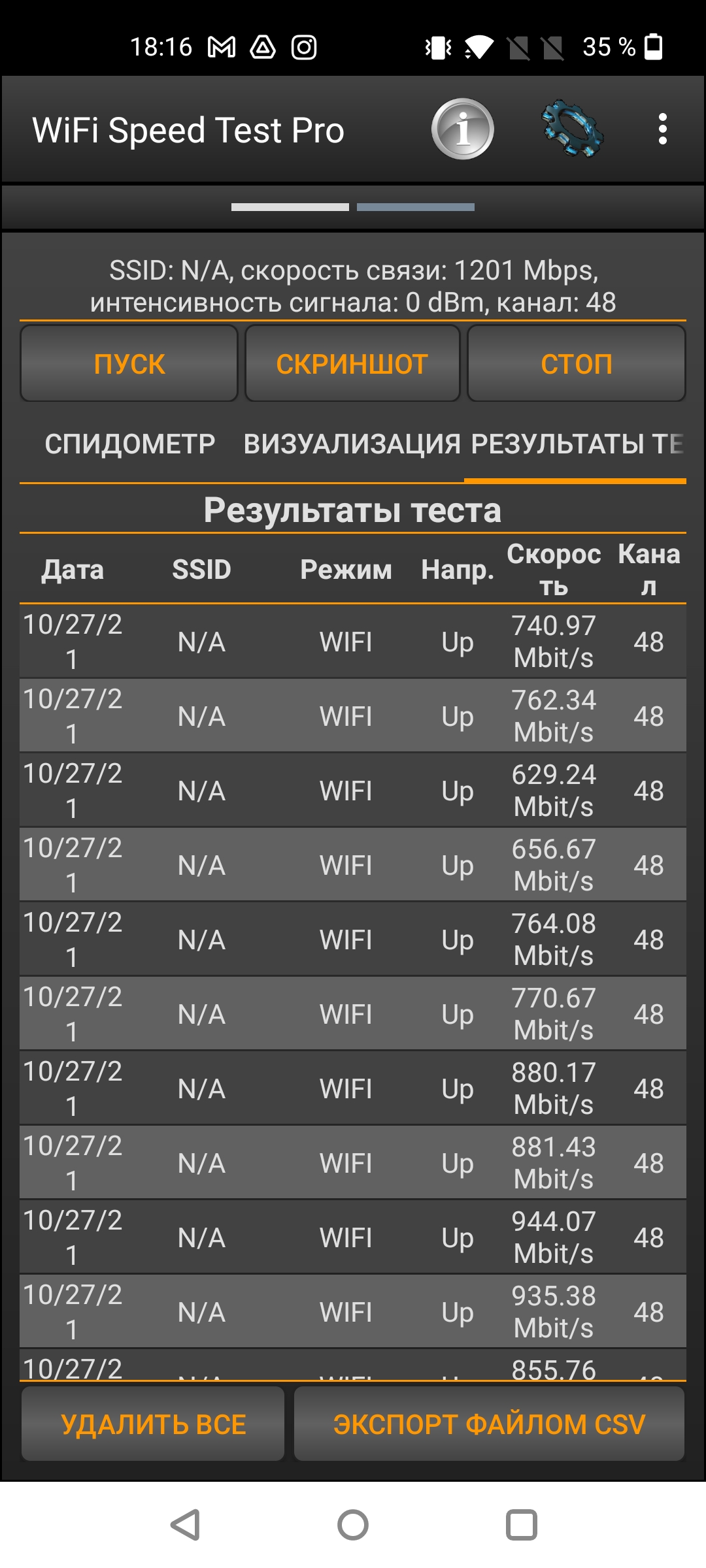
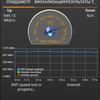

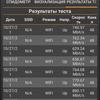
Trois choses à savoir sur le Mercusys MR70X :
- est le routeur avec Wi-Fi 6 le plus abordable sur le marché ukrainien ;
- offre de bonnes vitesses de connexion, mais les ports LAN ne sont que trois ;
- a un panneau de commande pratique et fonctionnel et n'a pas de support USB.

